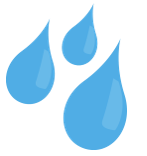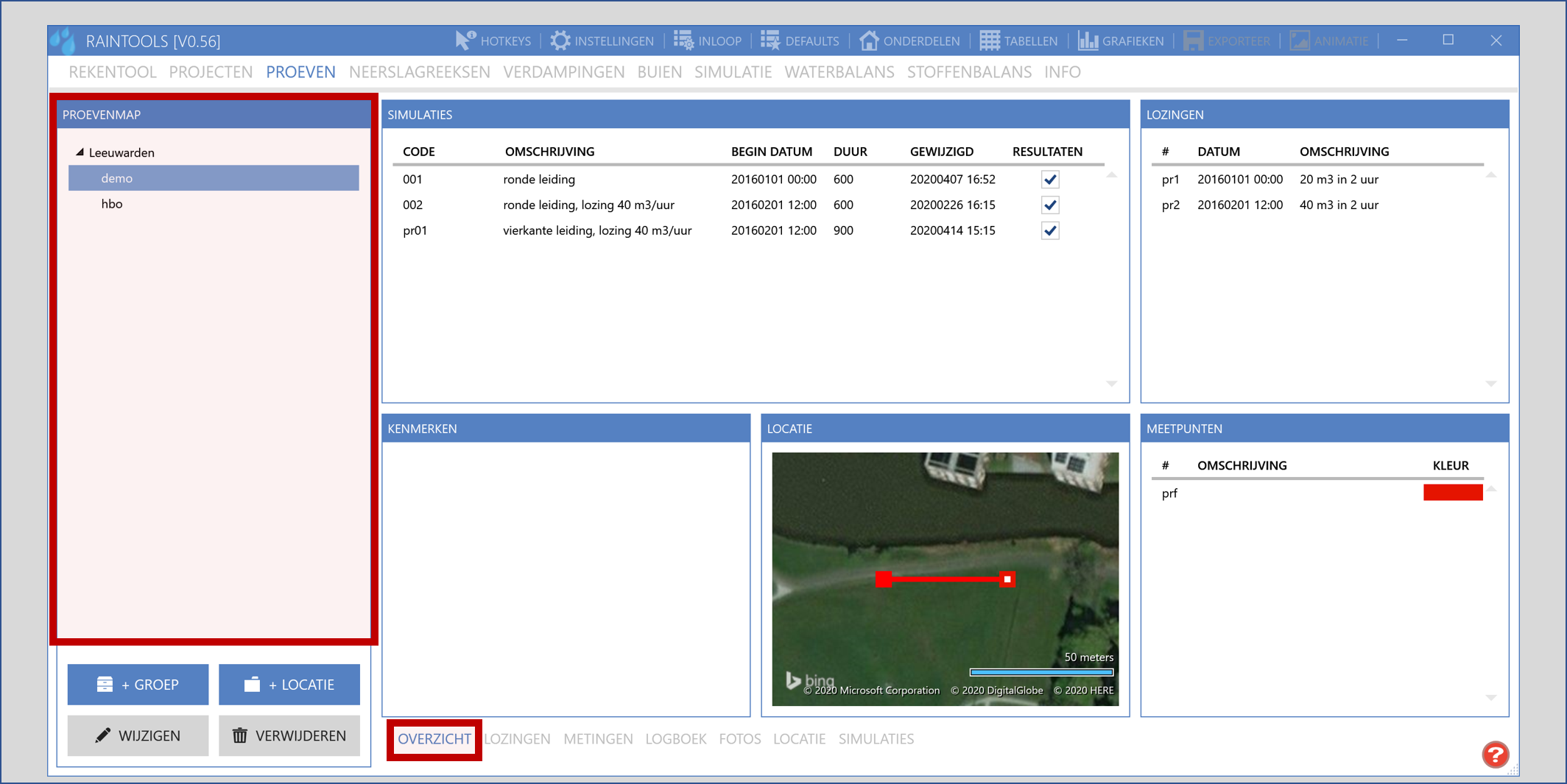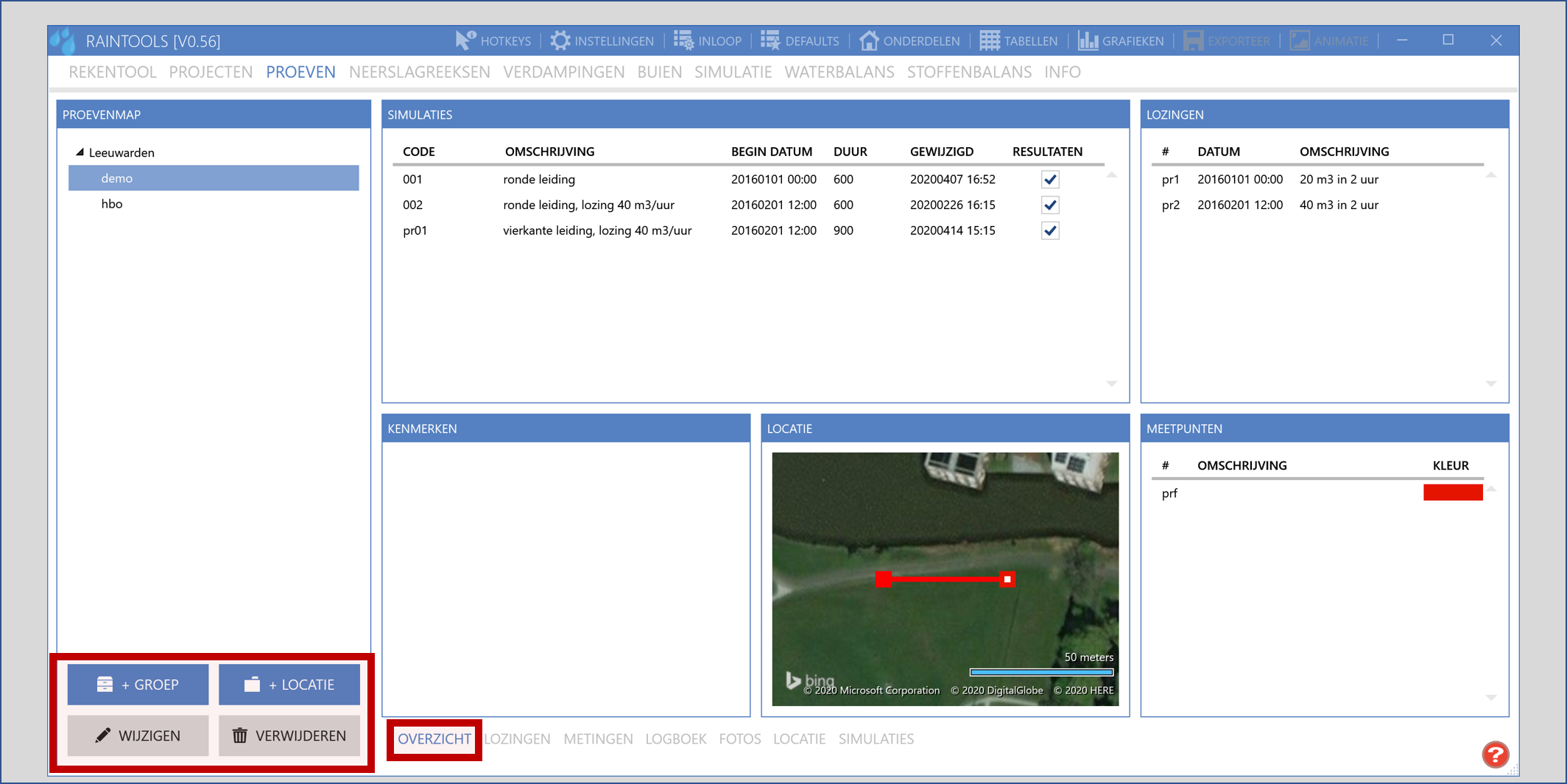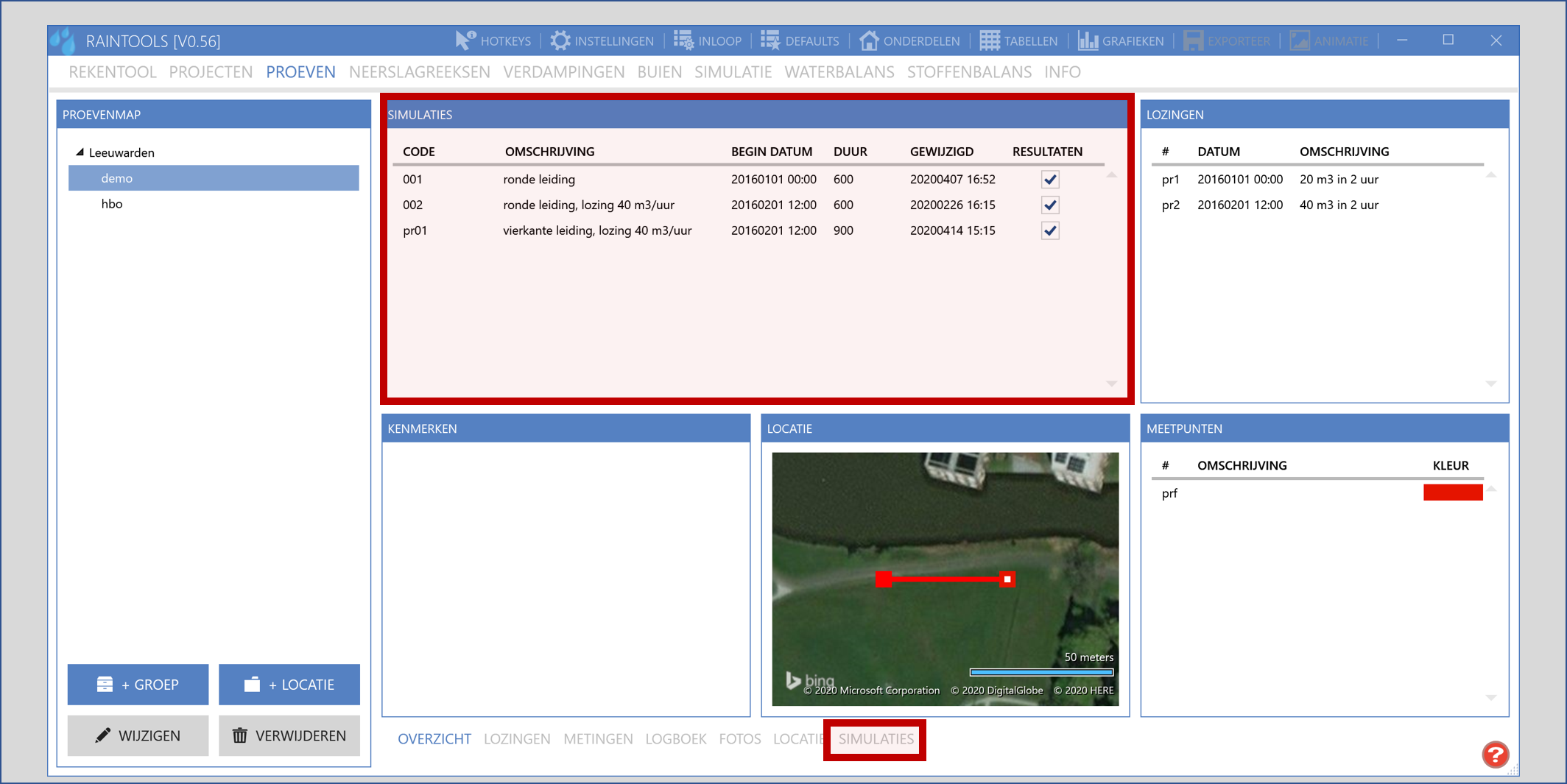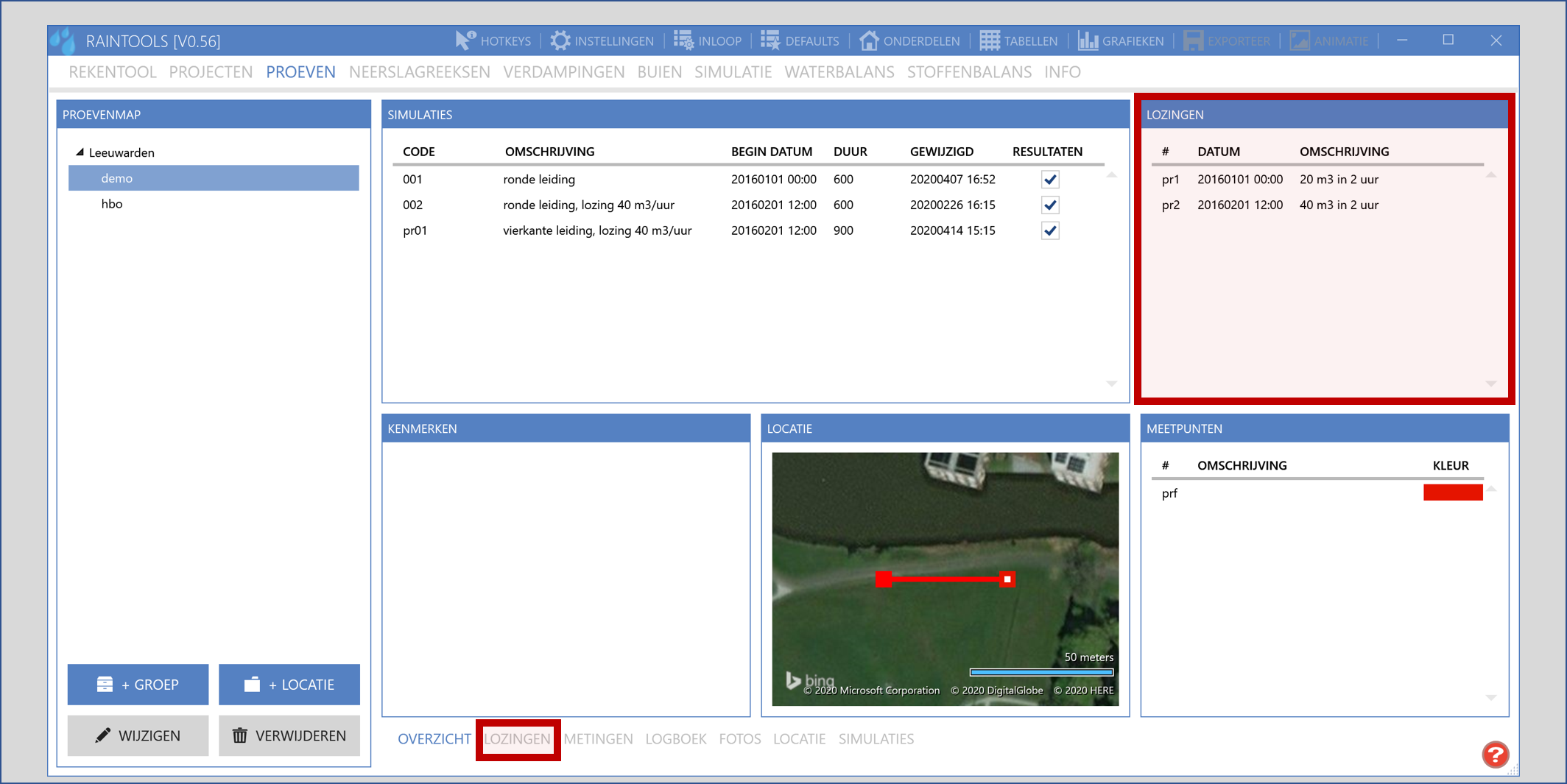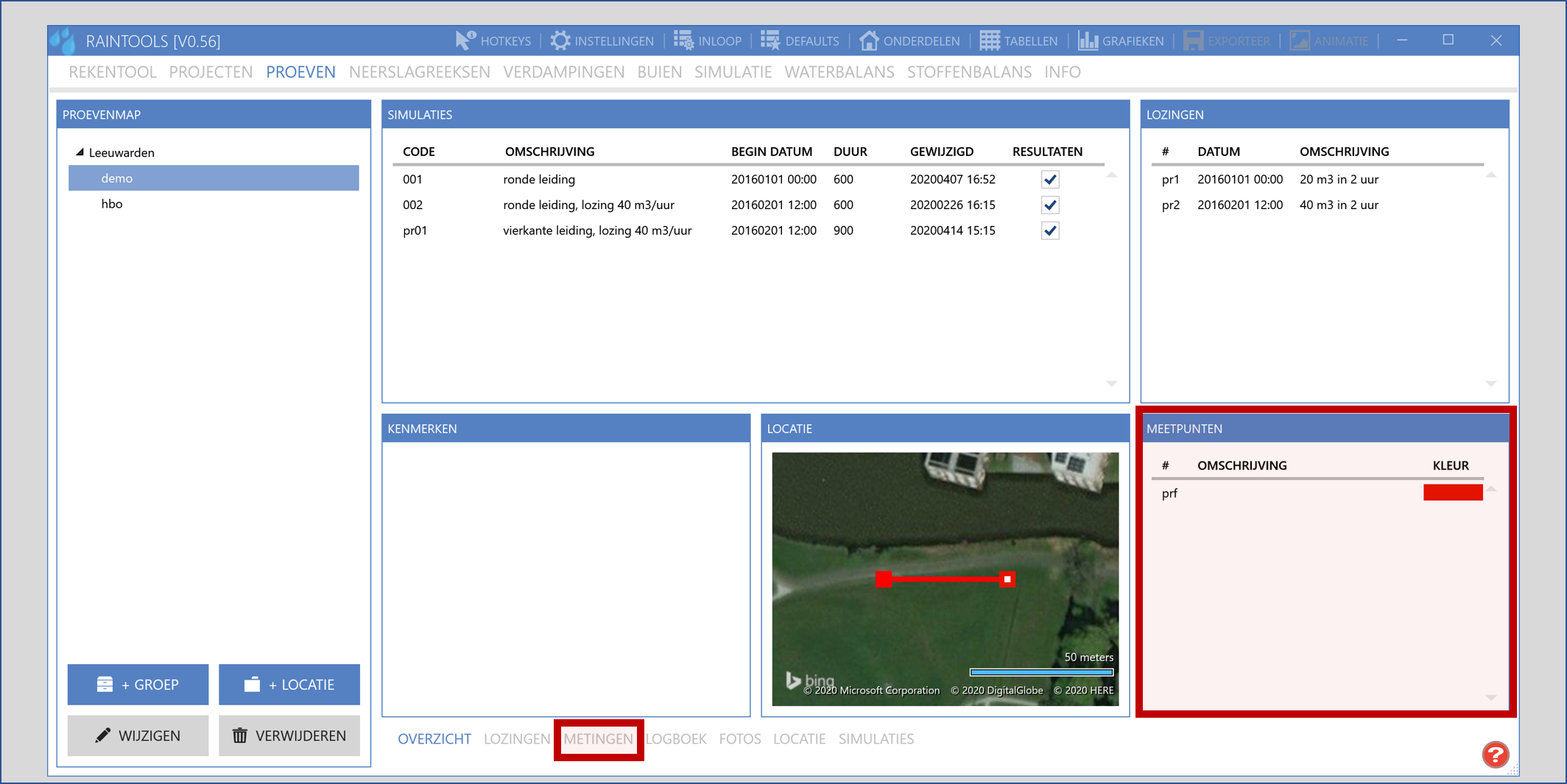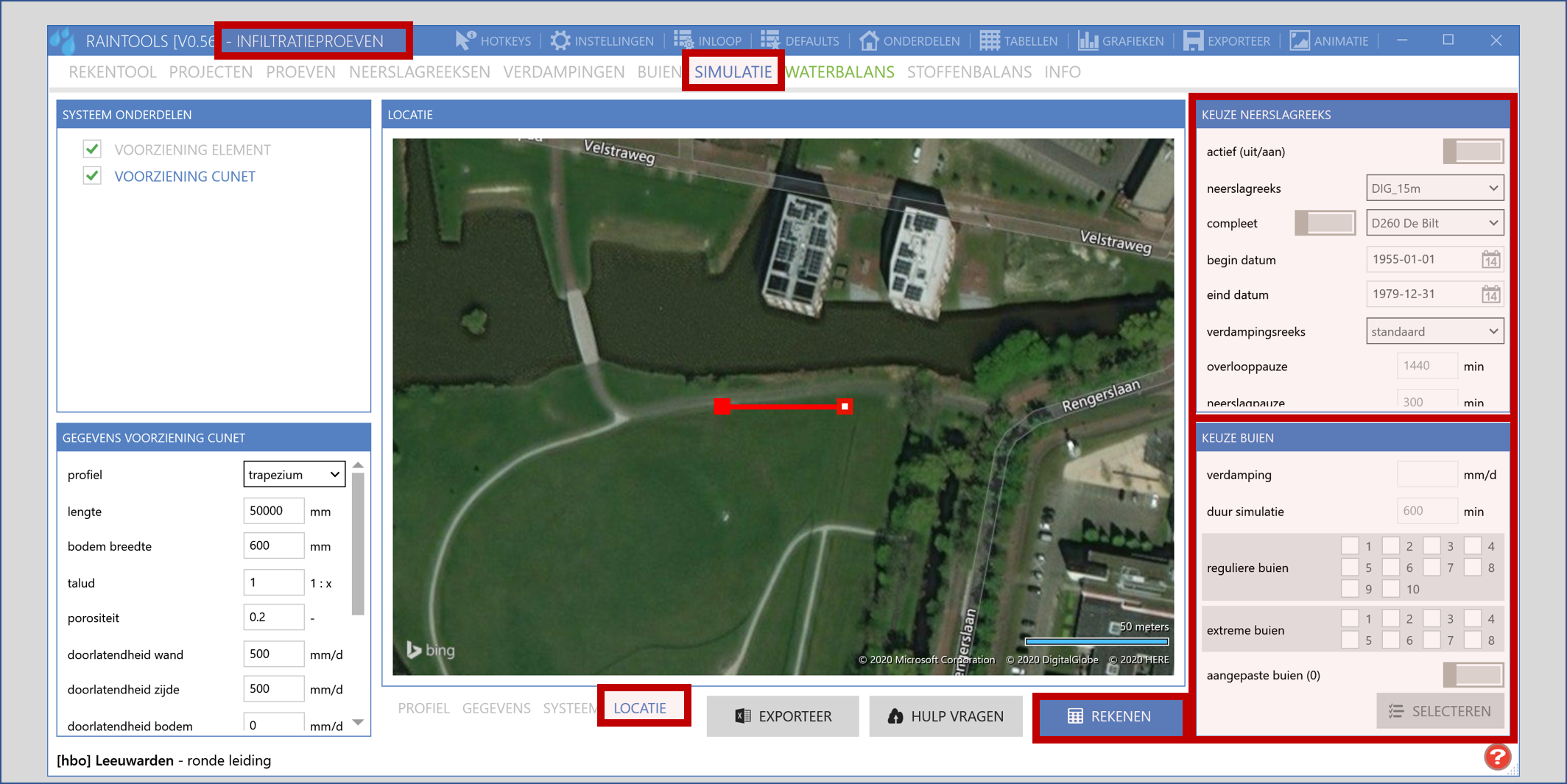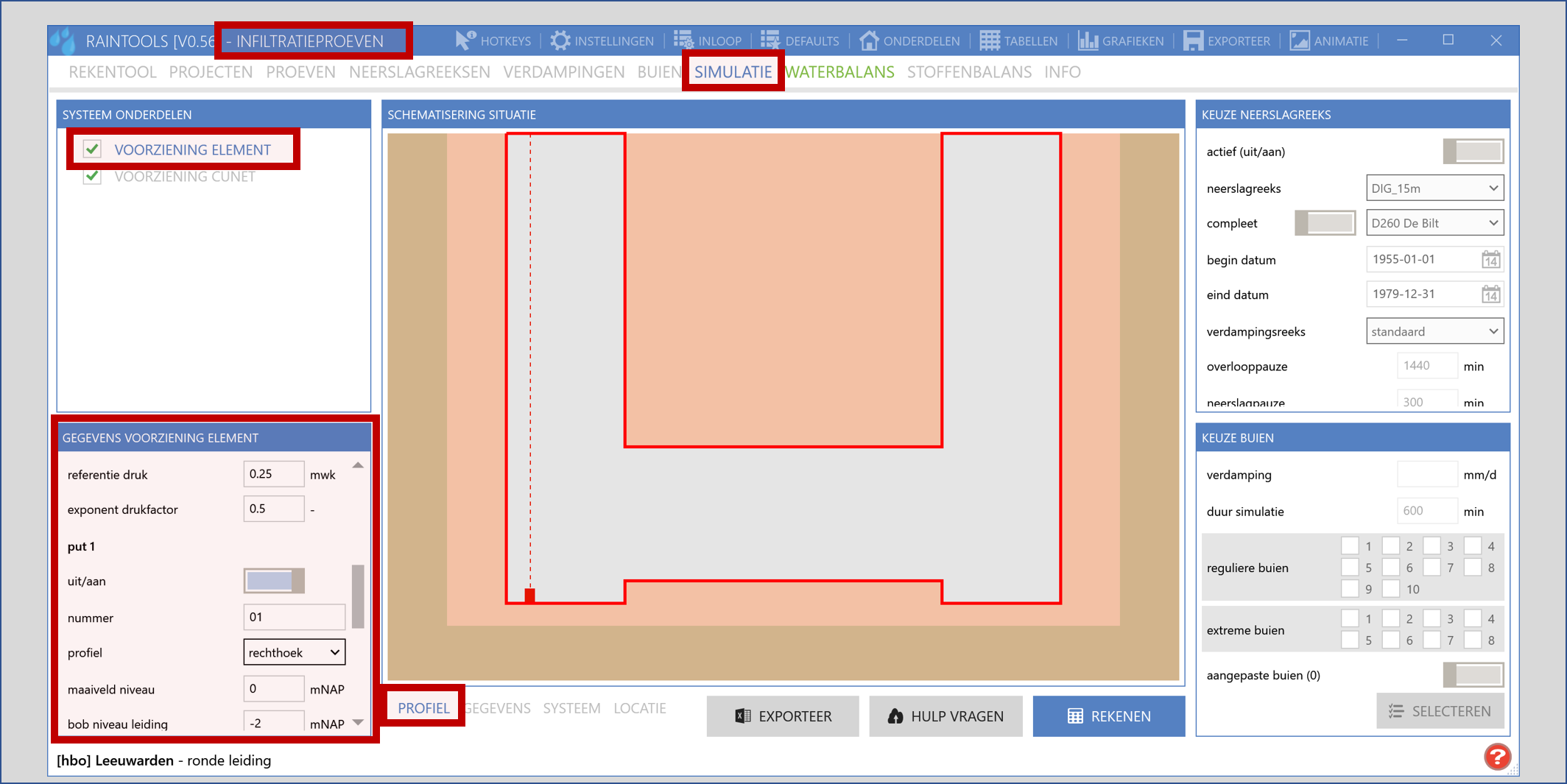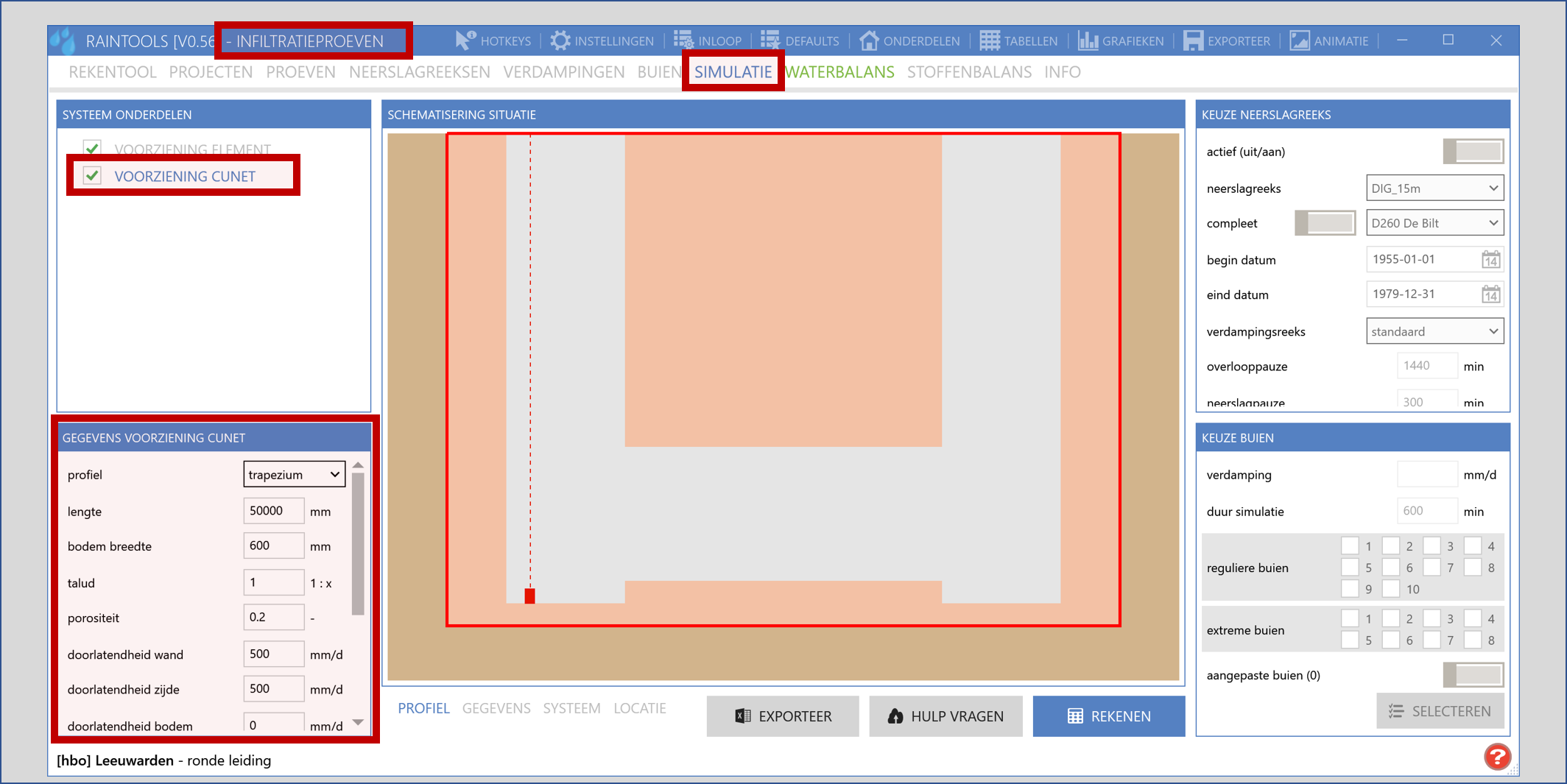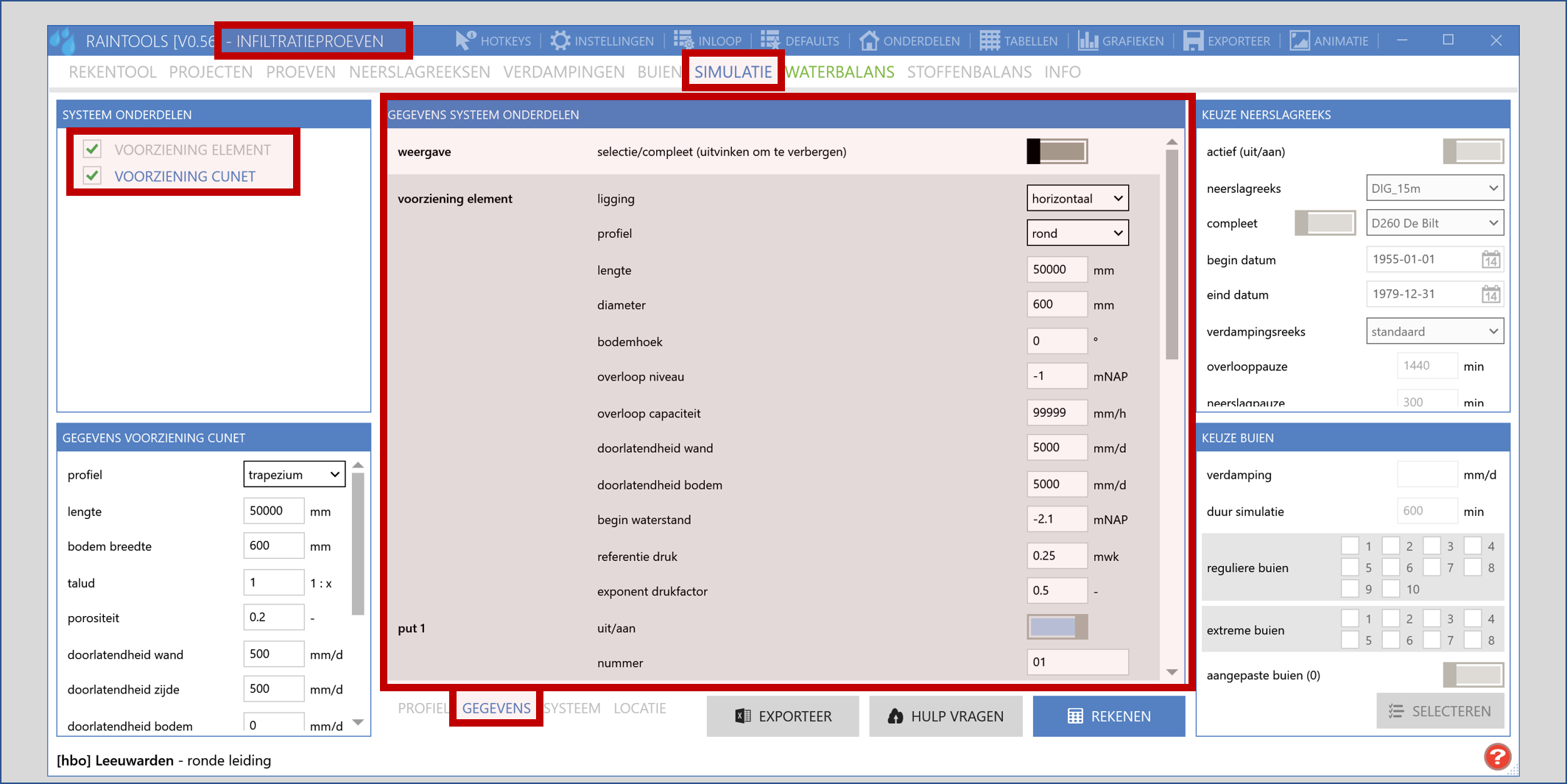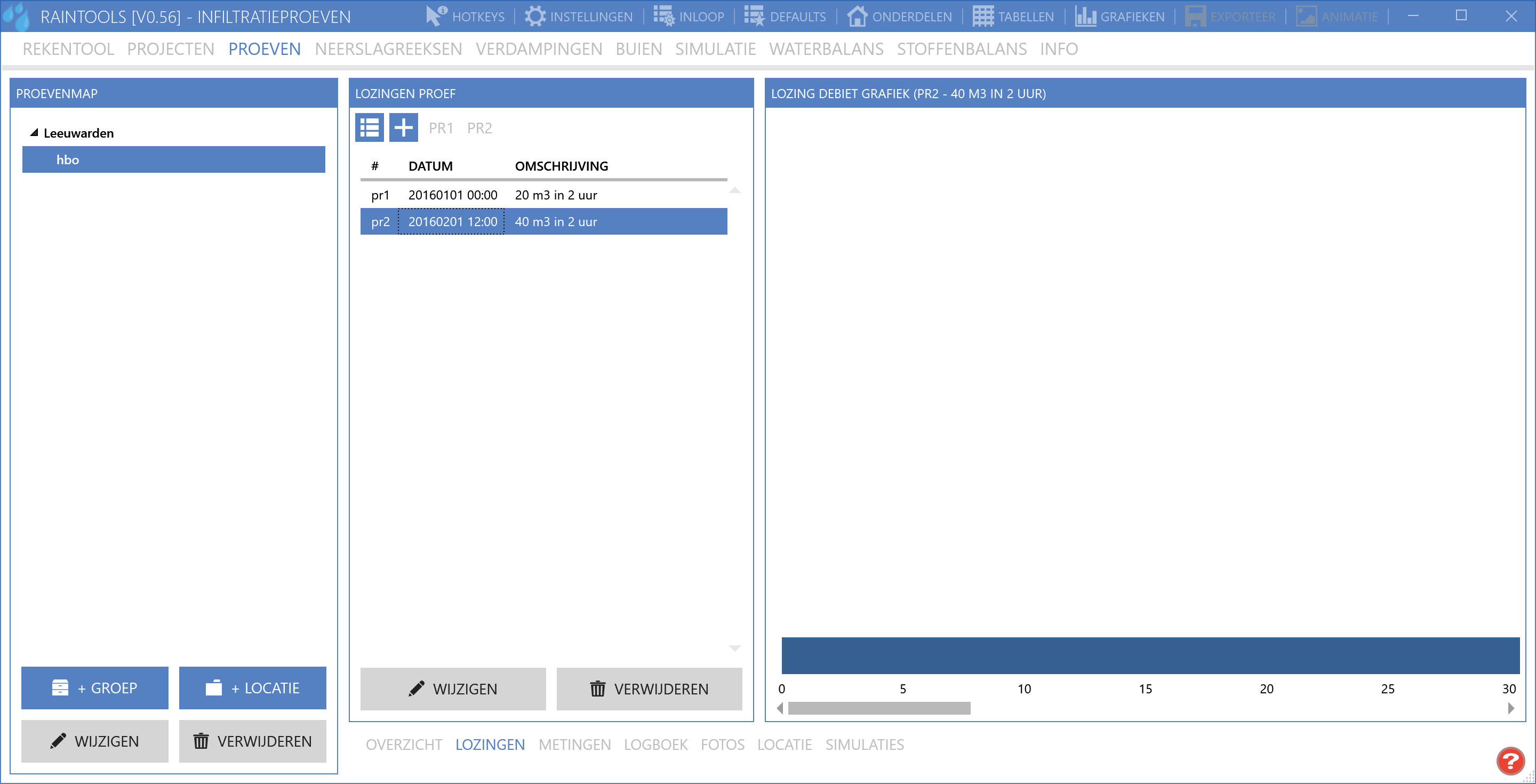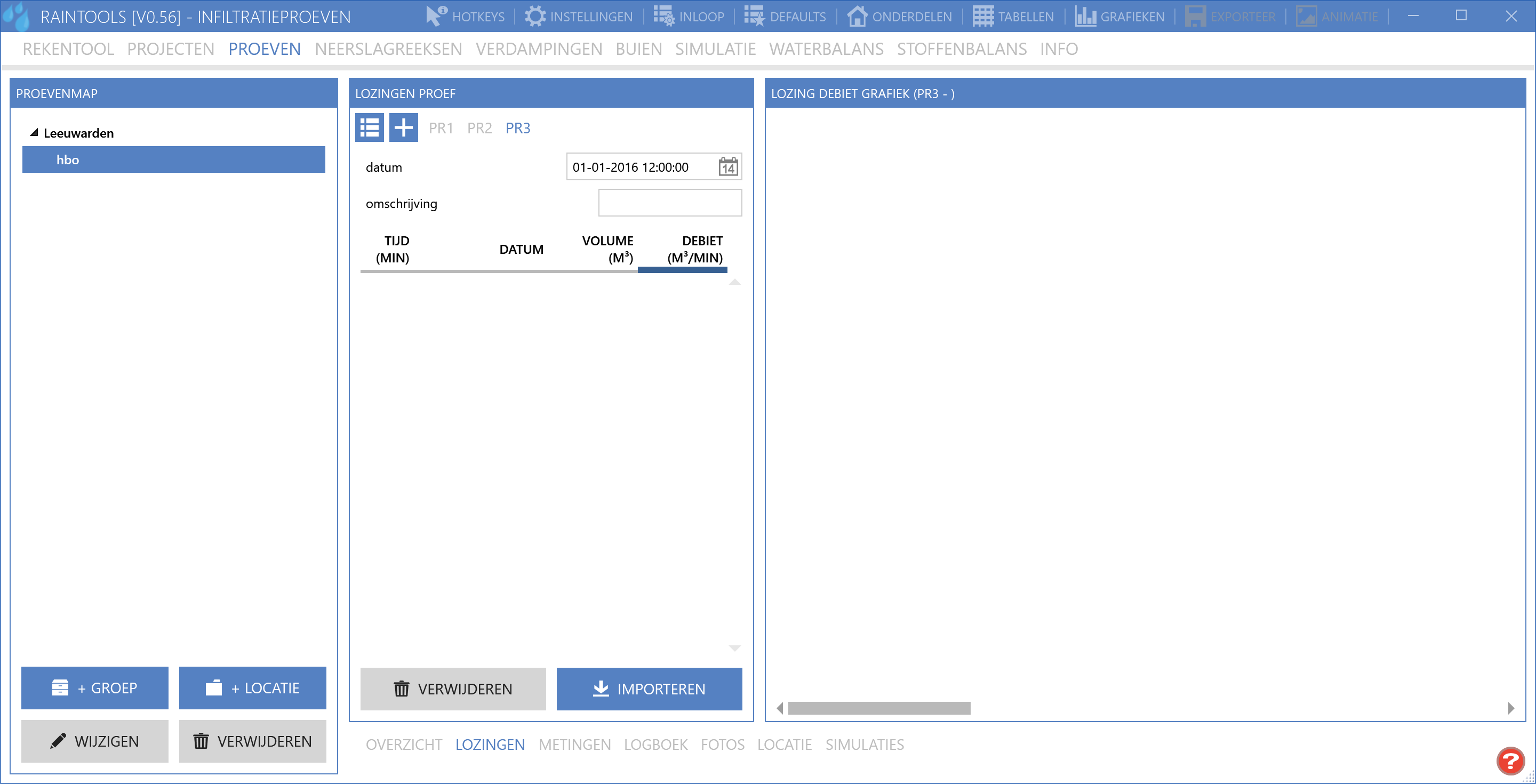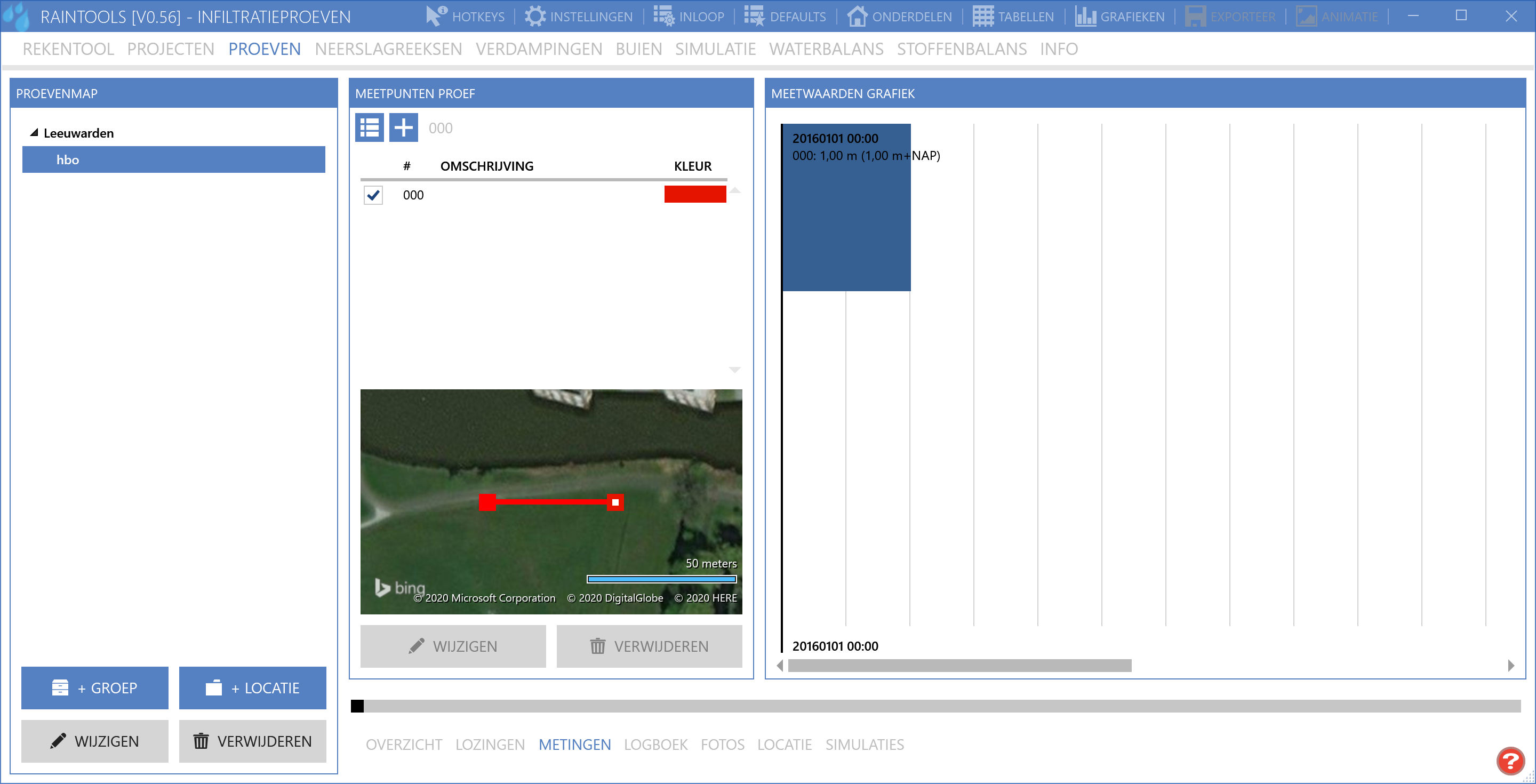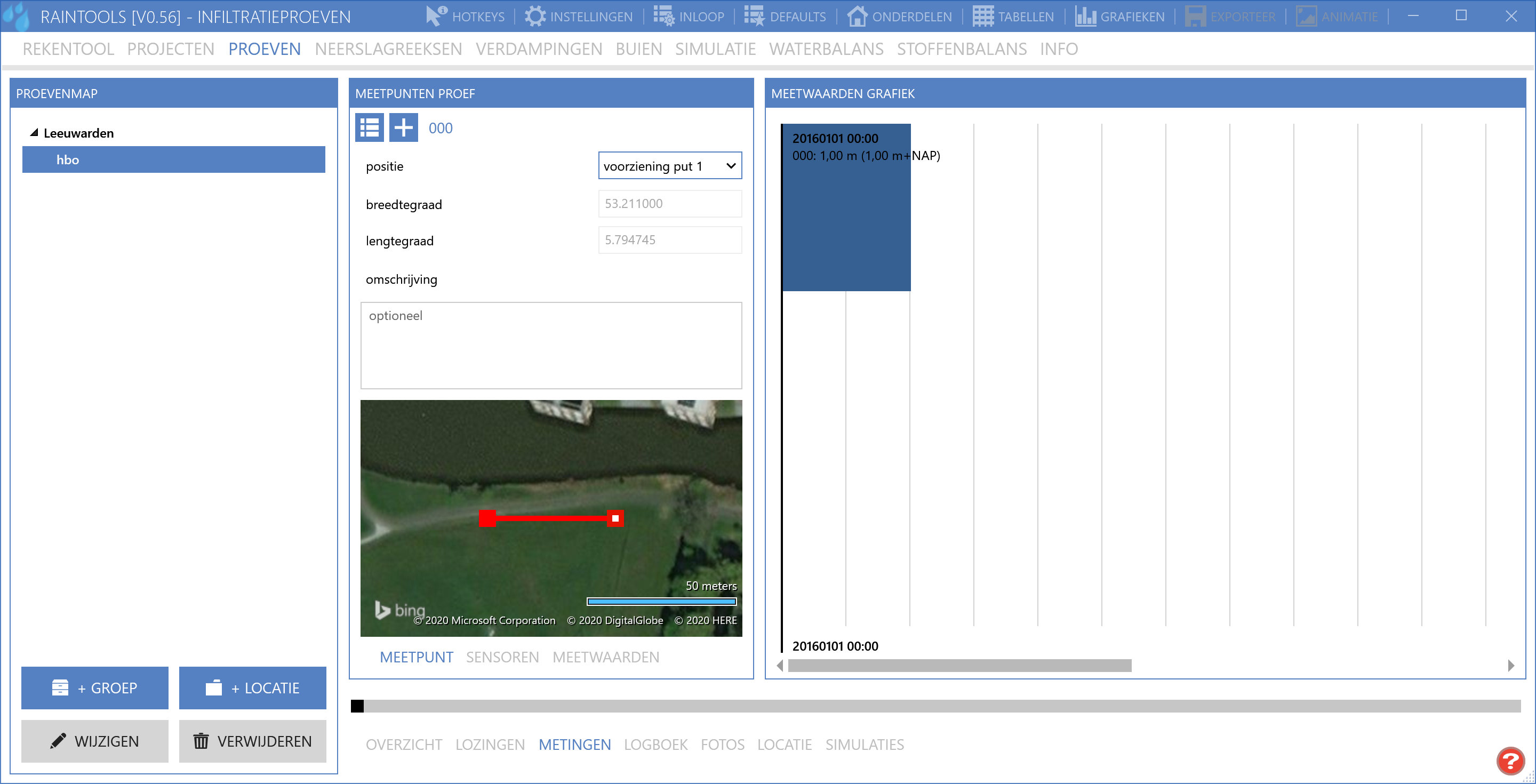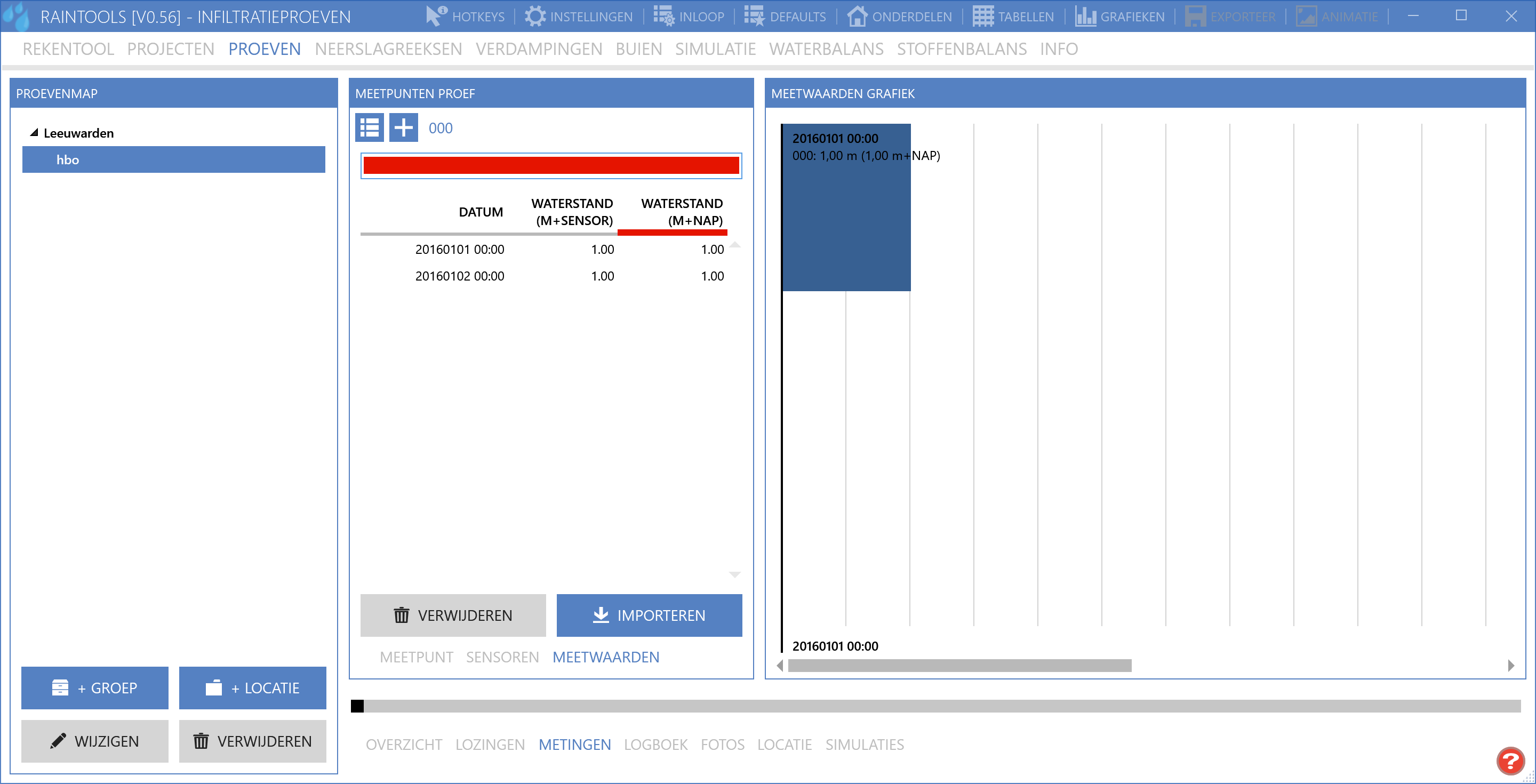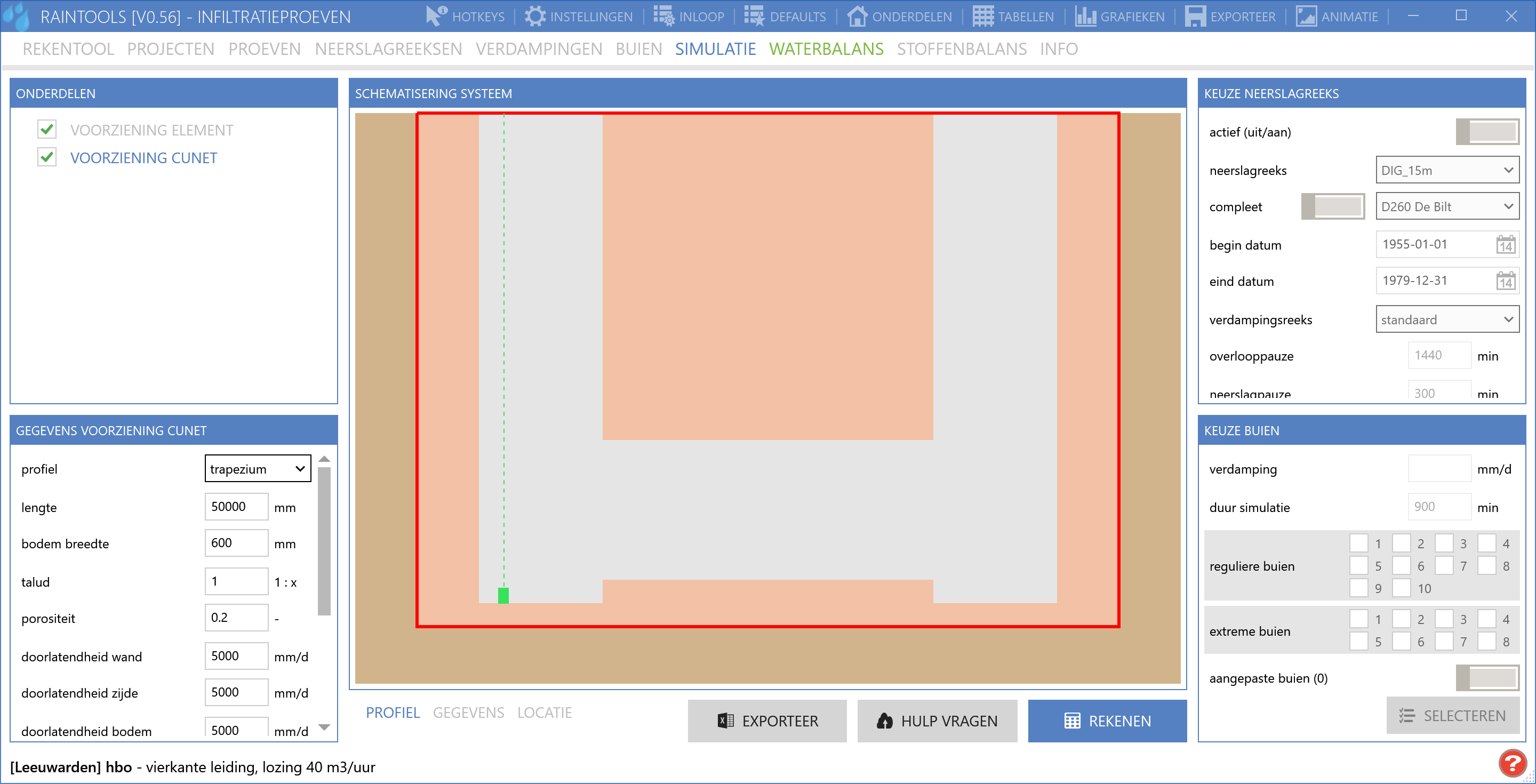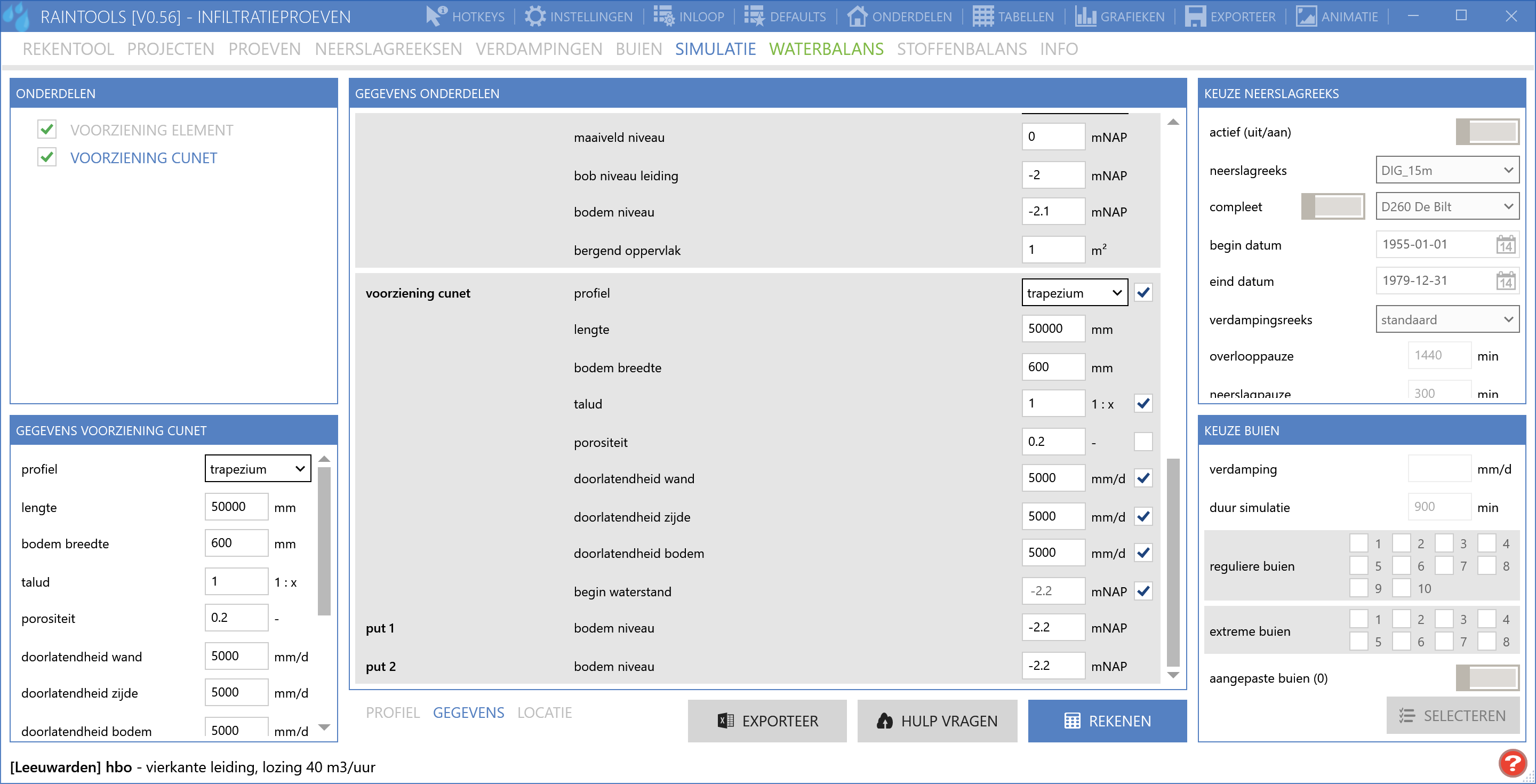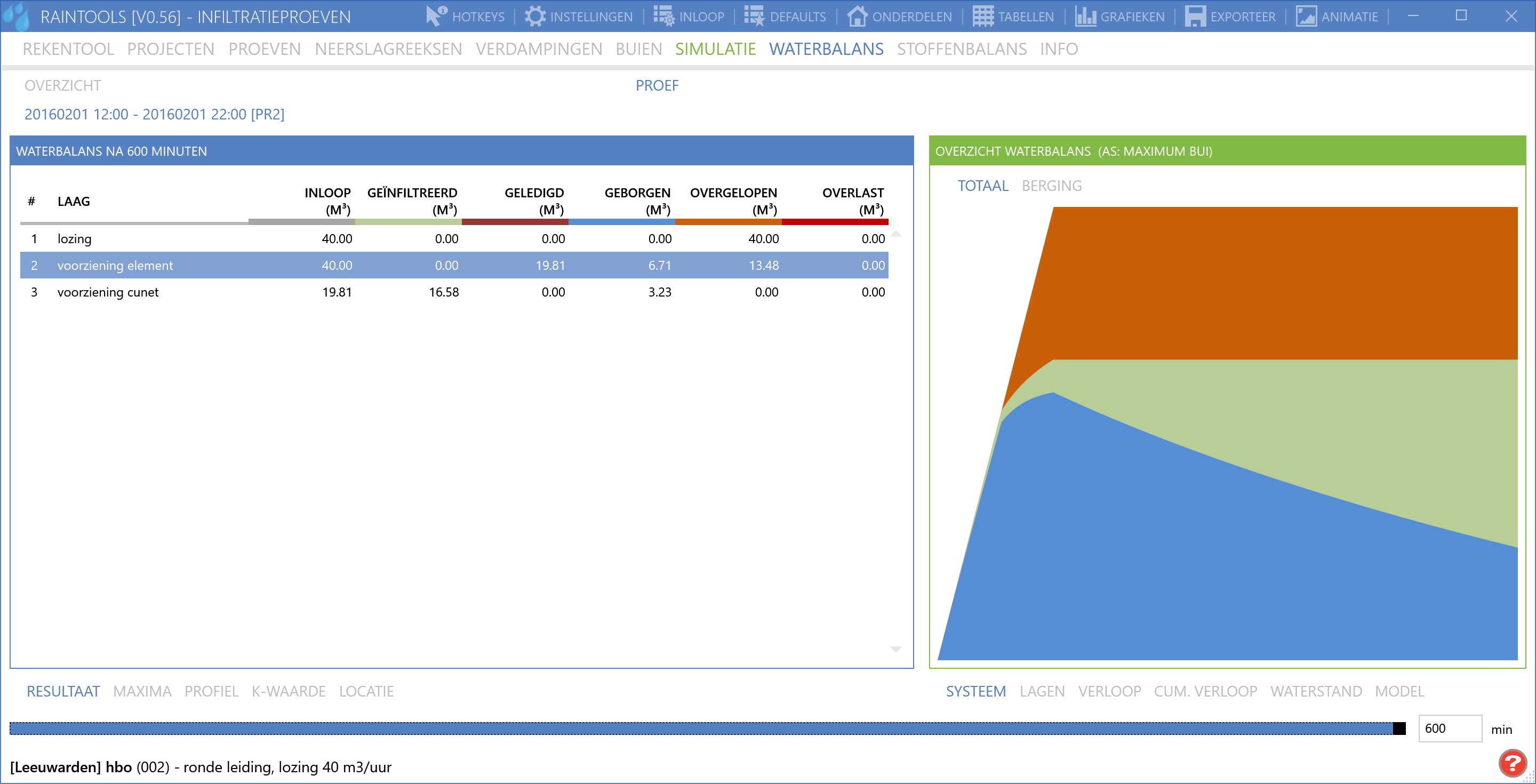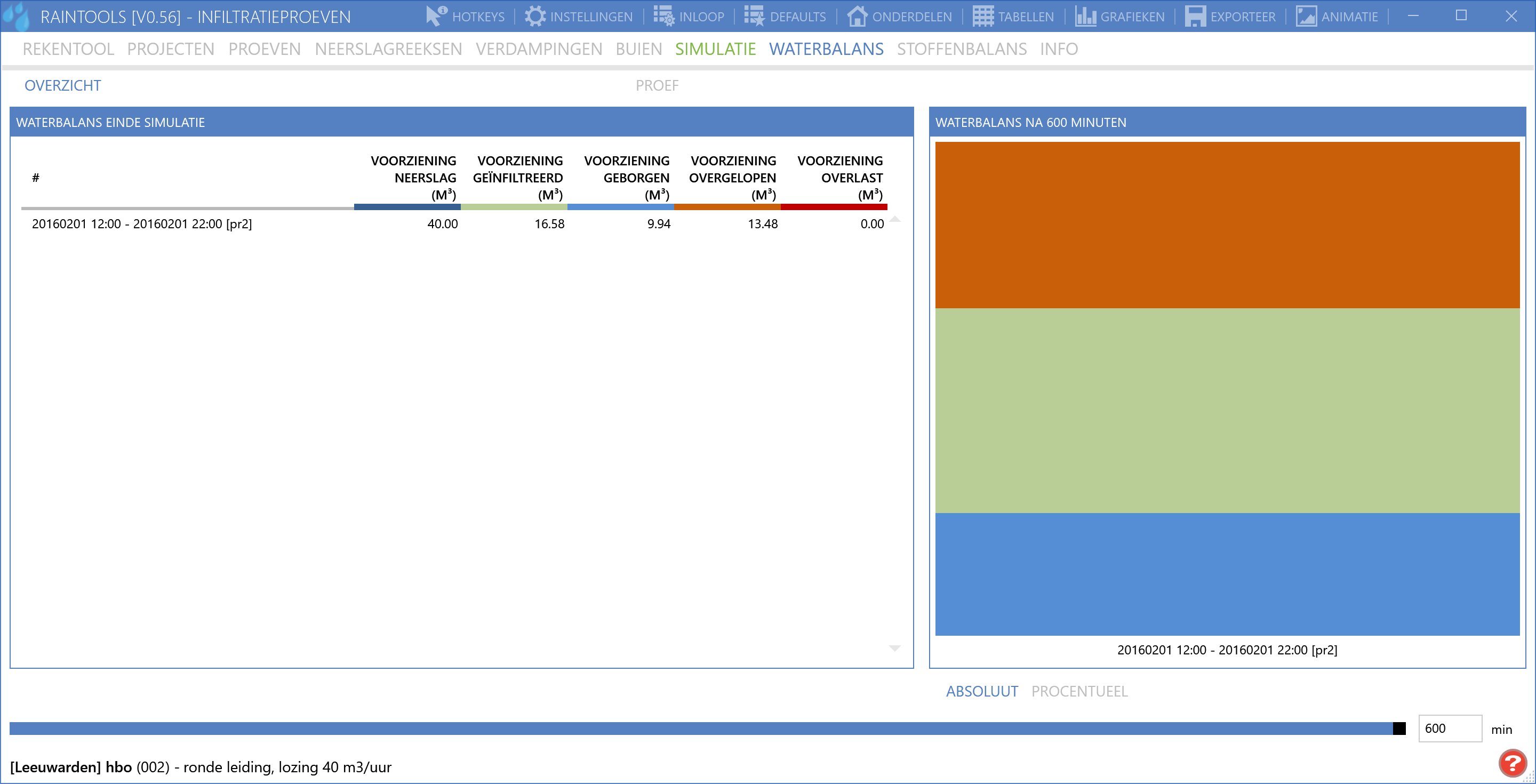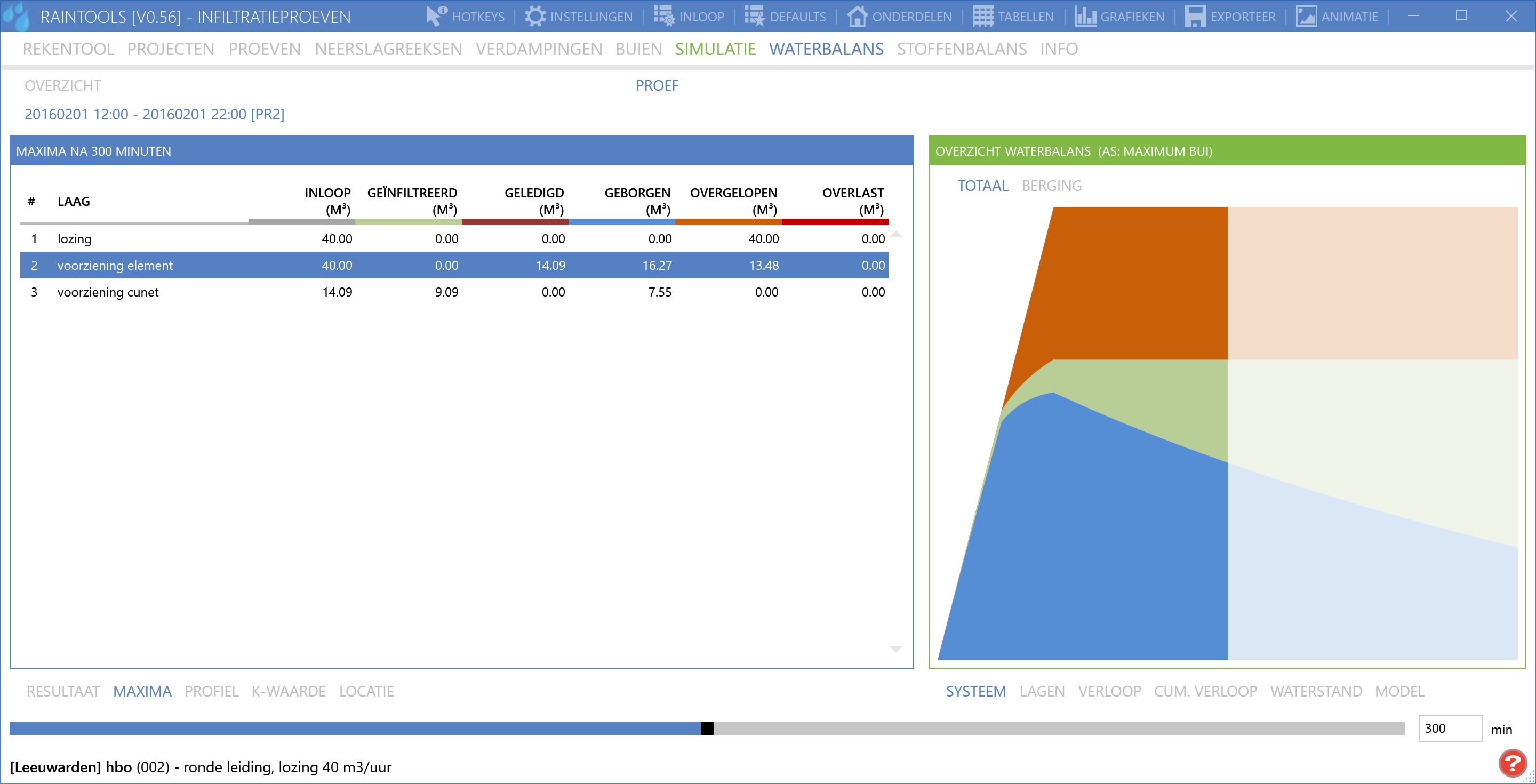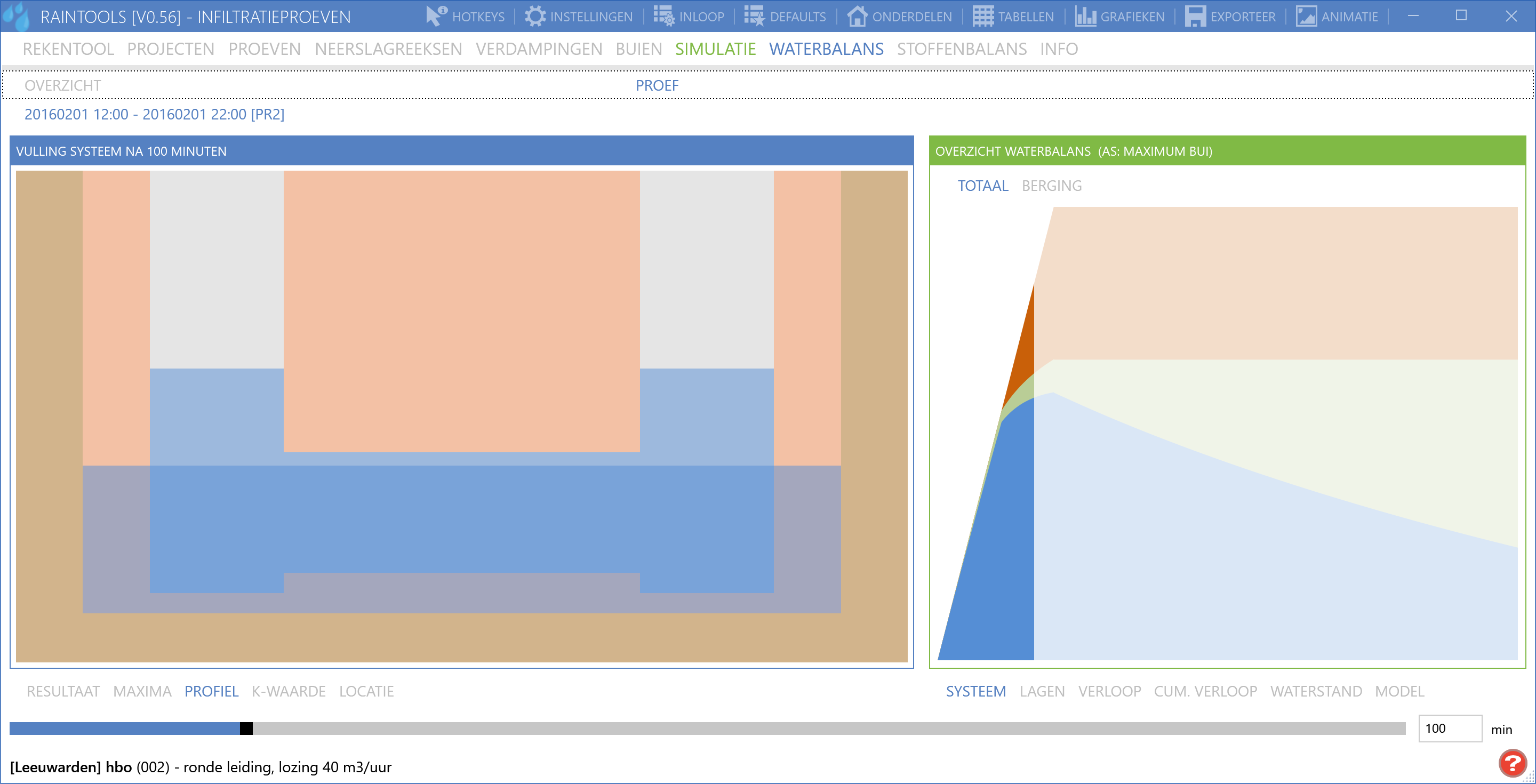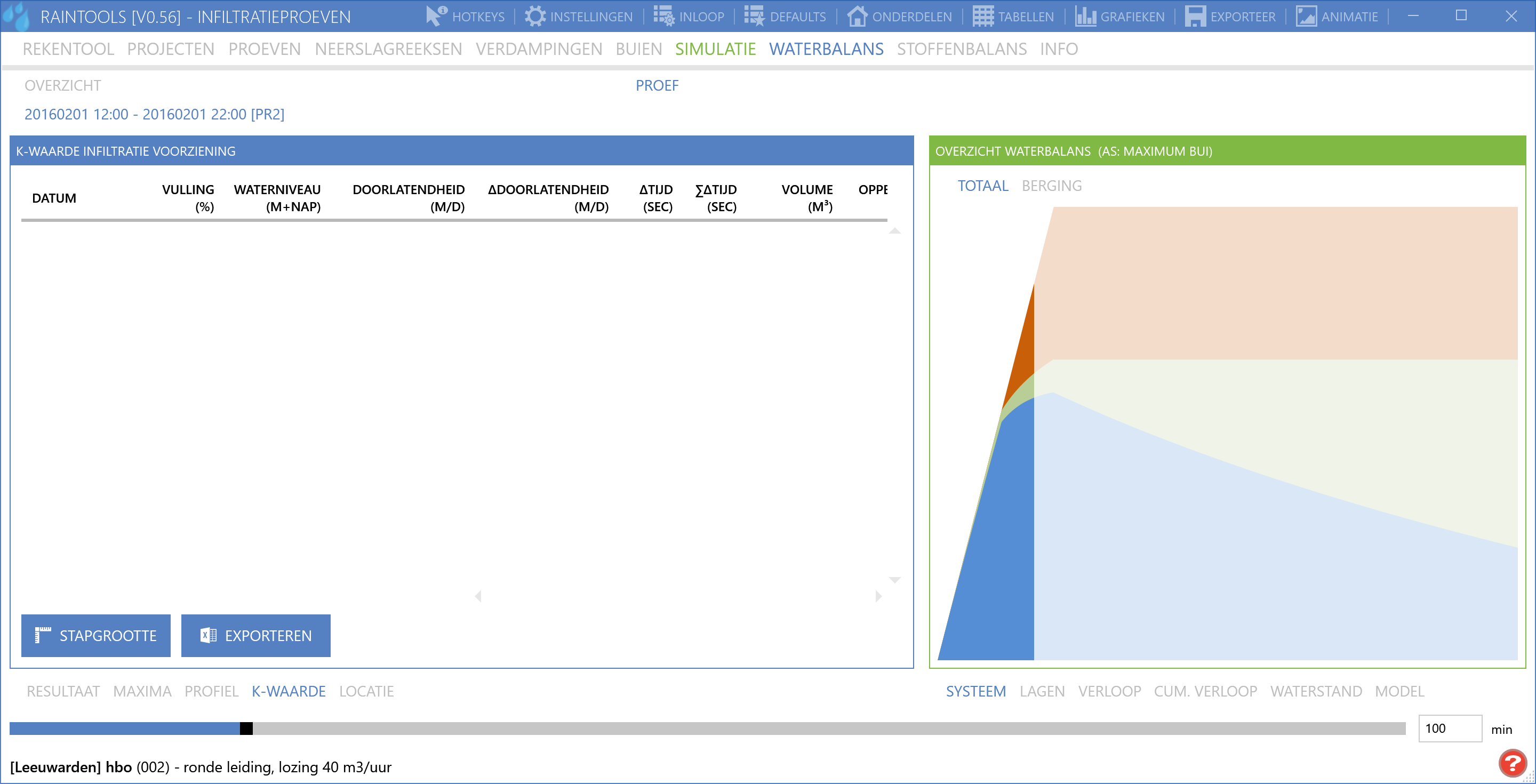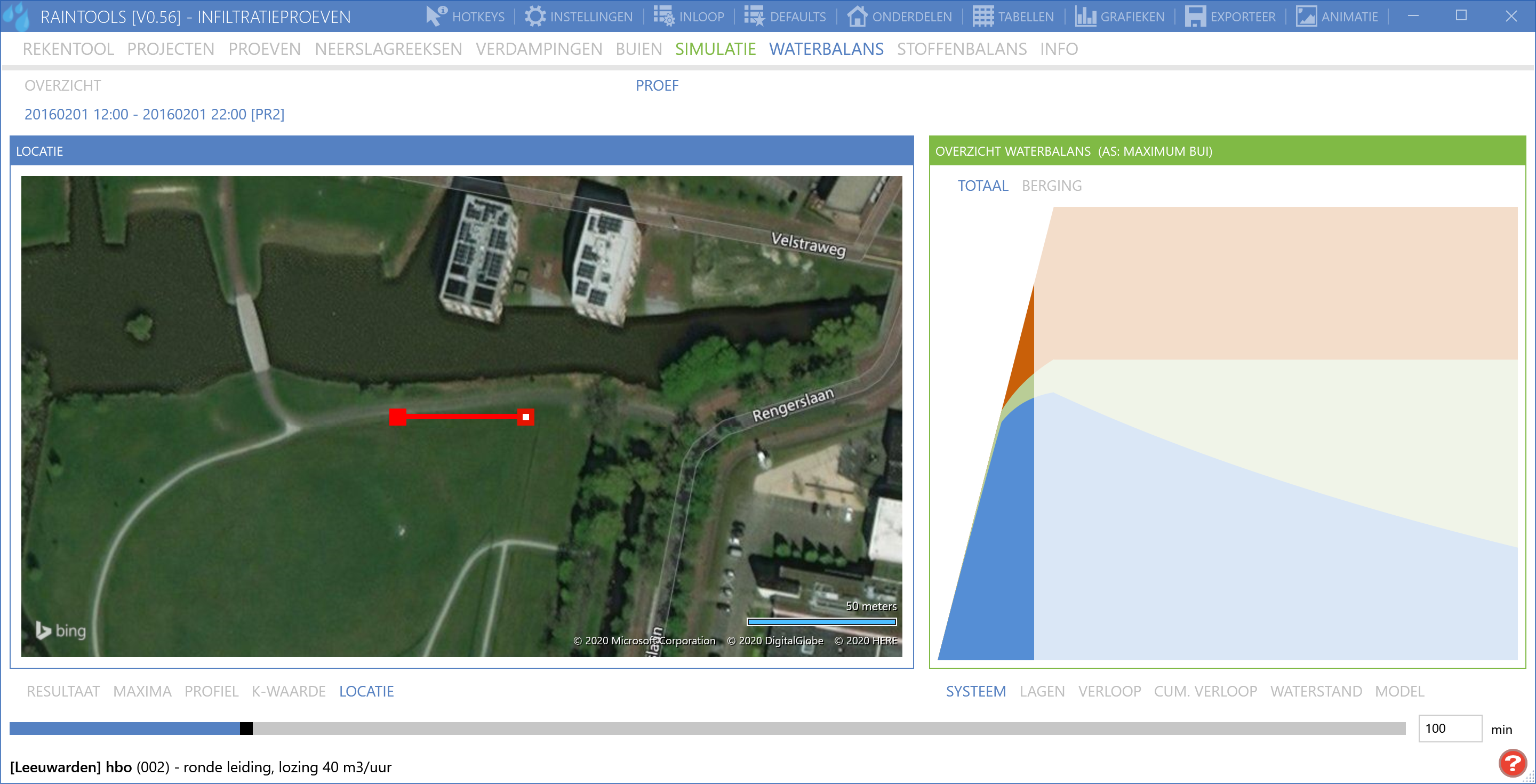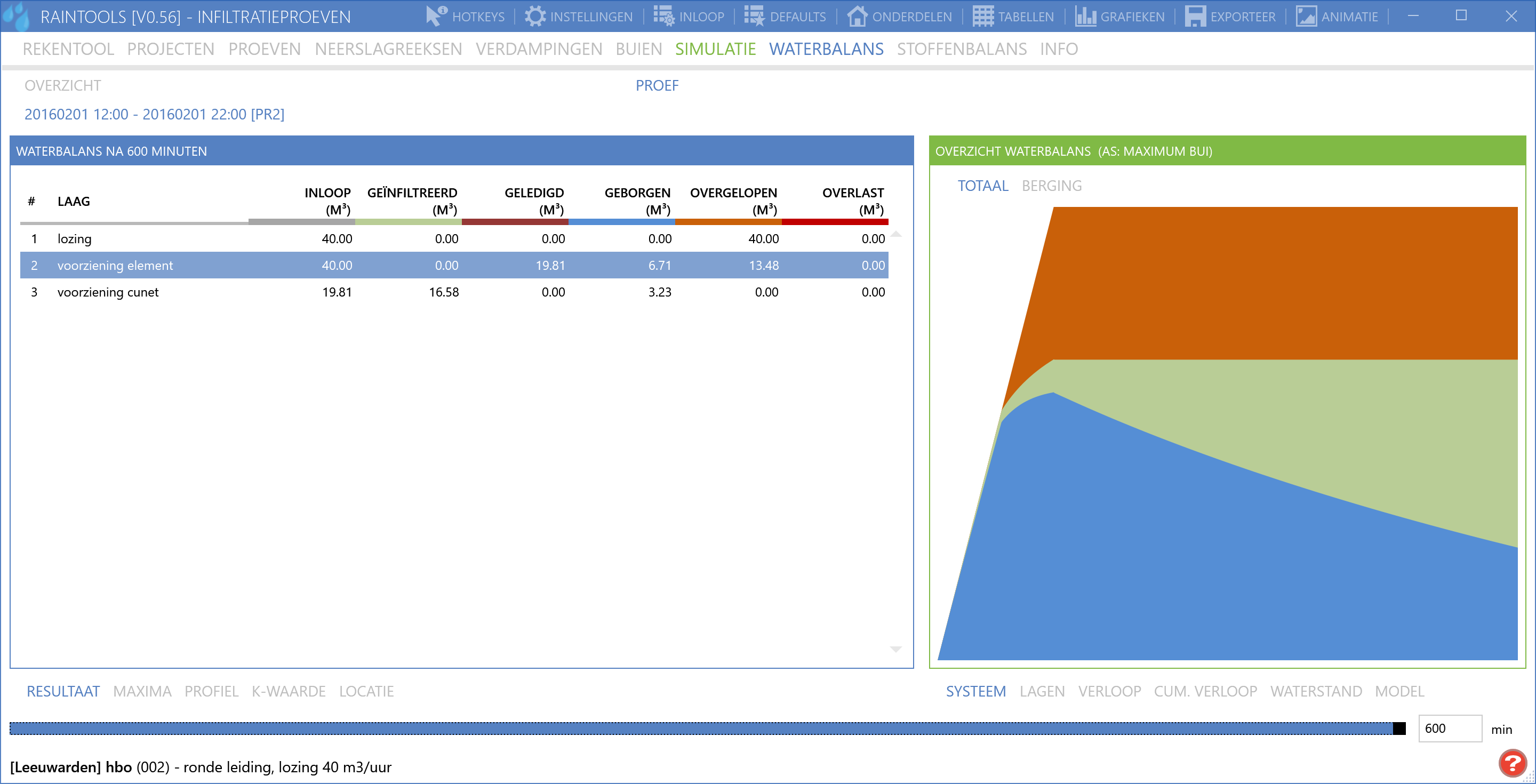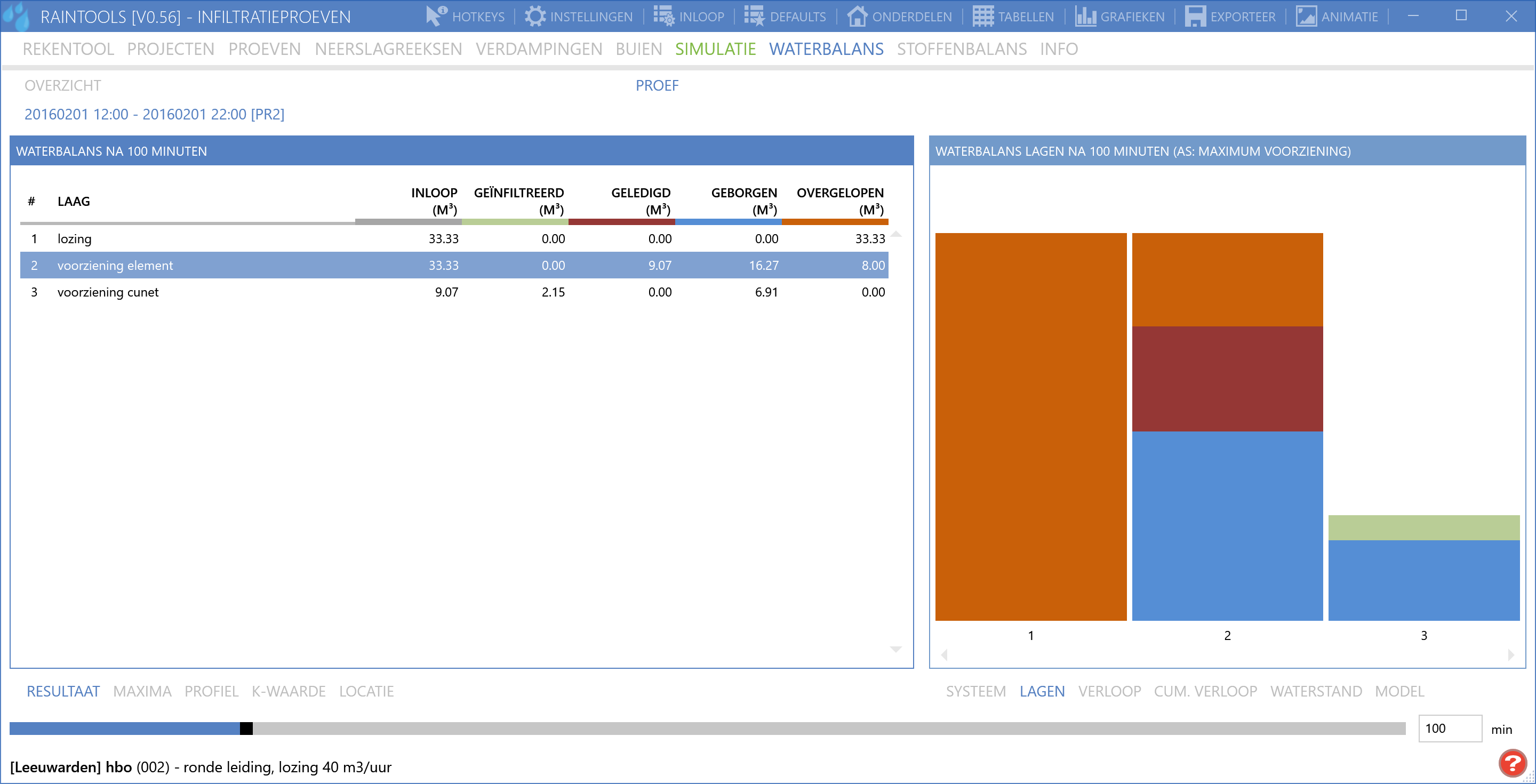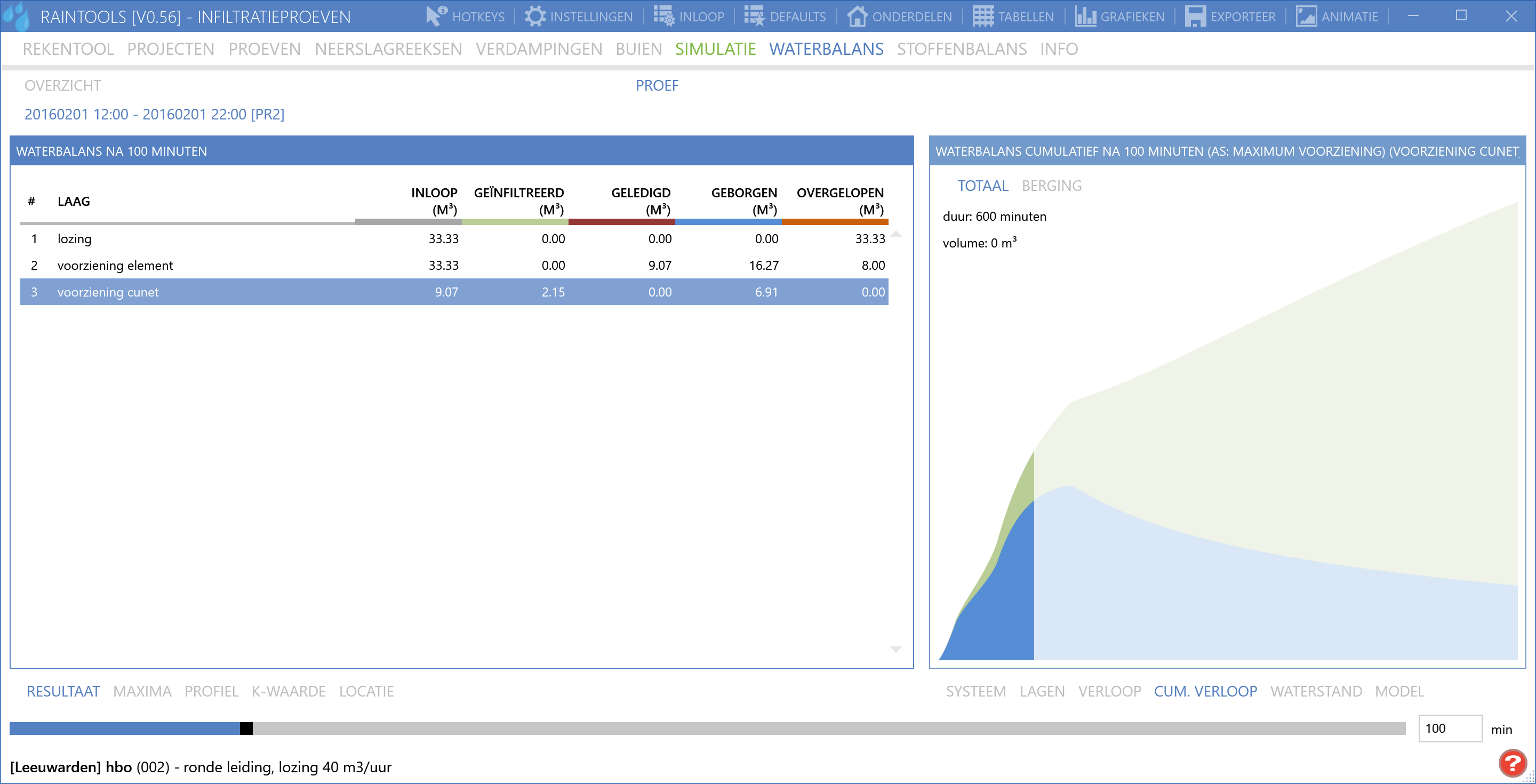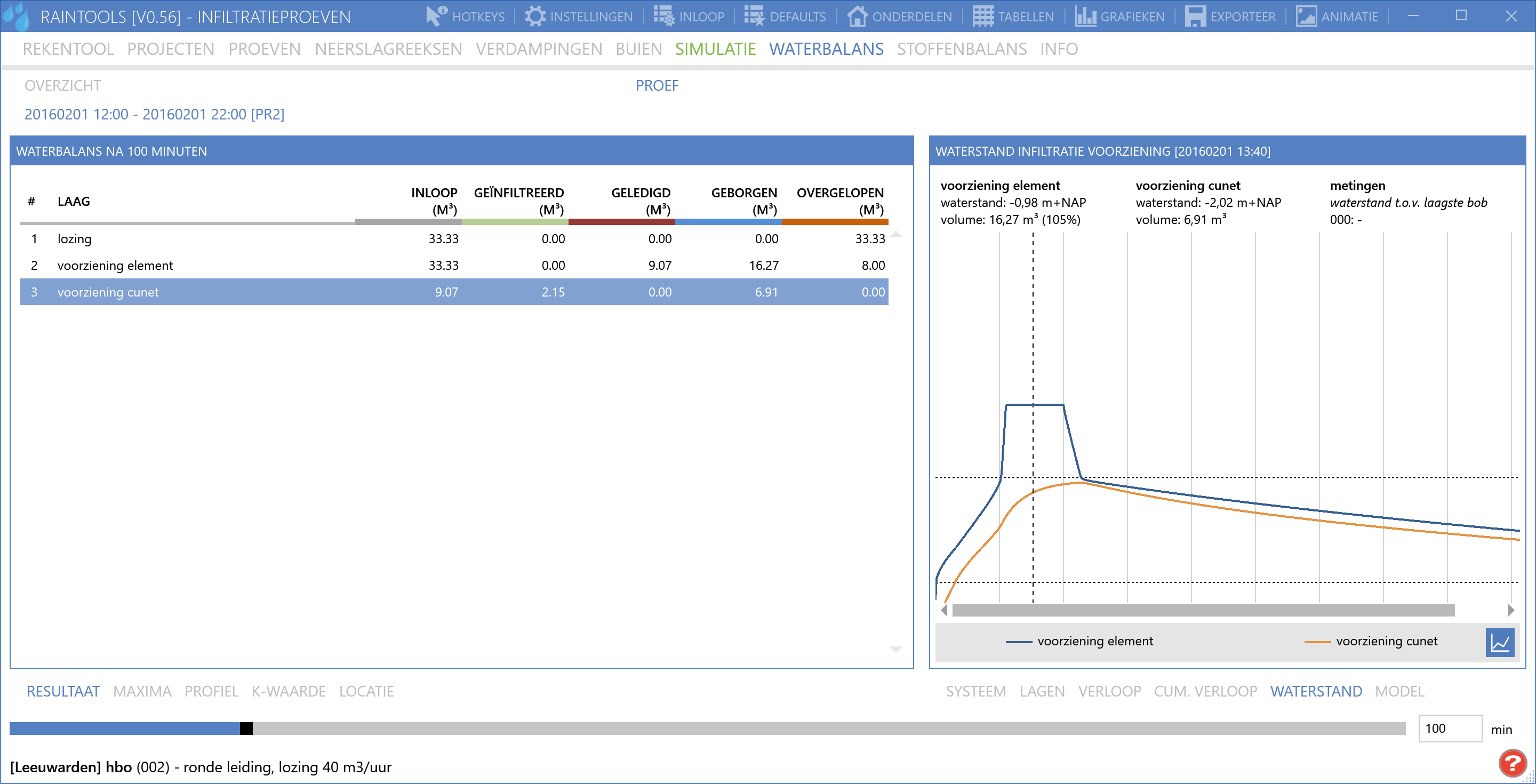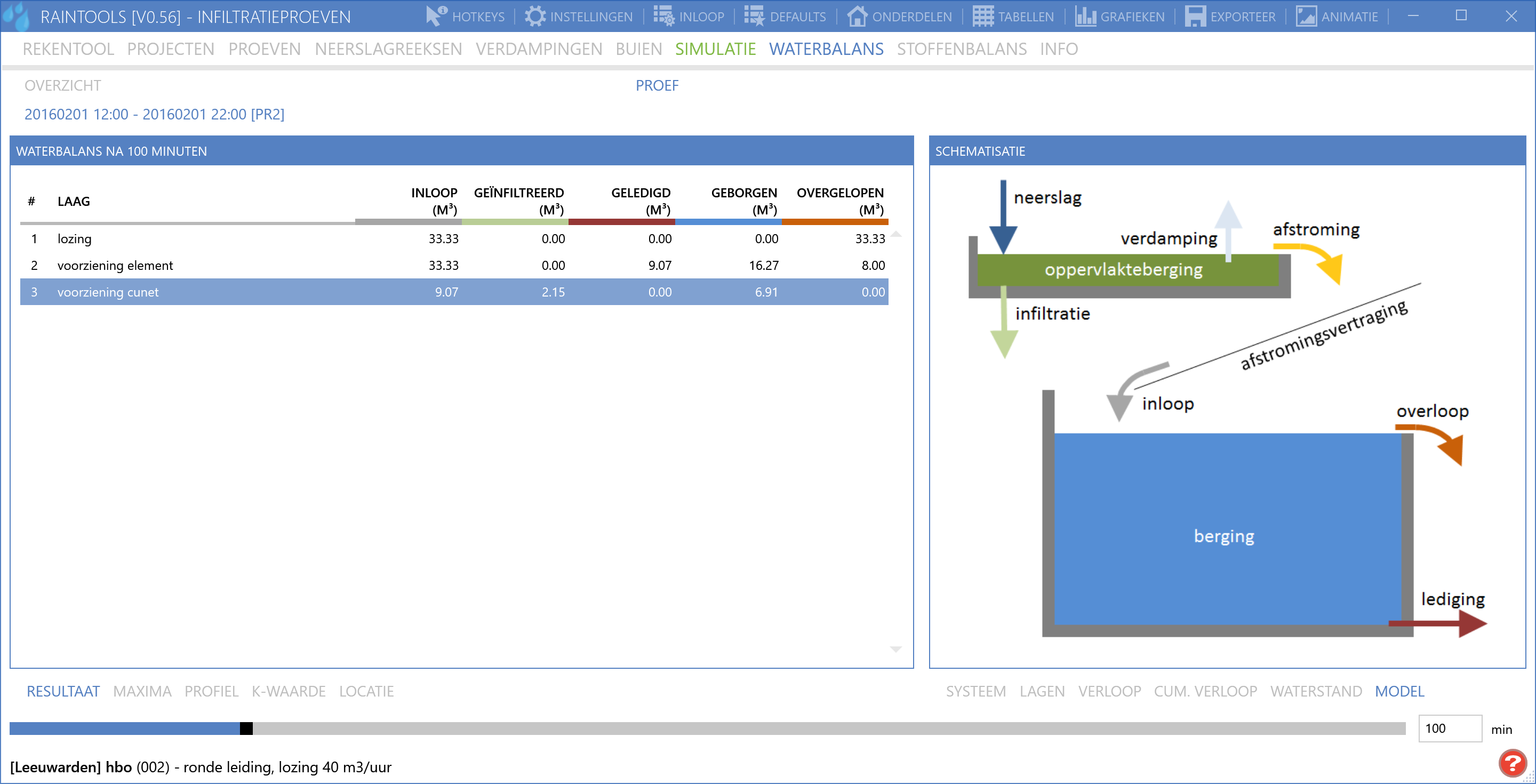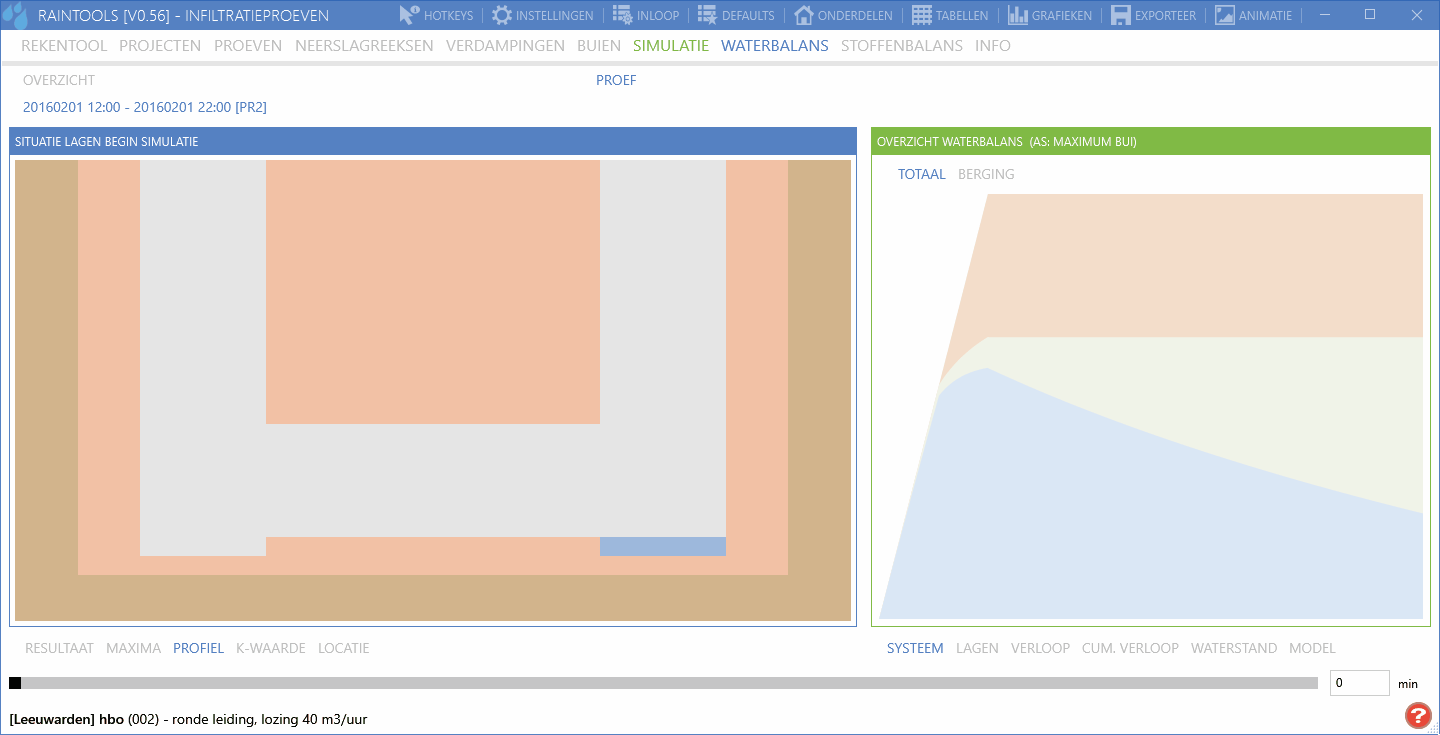De Infiltratieproeventegel [PROEVEN] is bedoeld om veldmetingen aan infiltratievoorzieningen eenduidig, nauwkeurig en volledig te registreren en deze te vergelijken met theoretische berekeningen.
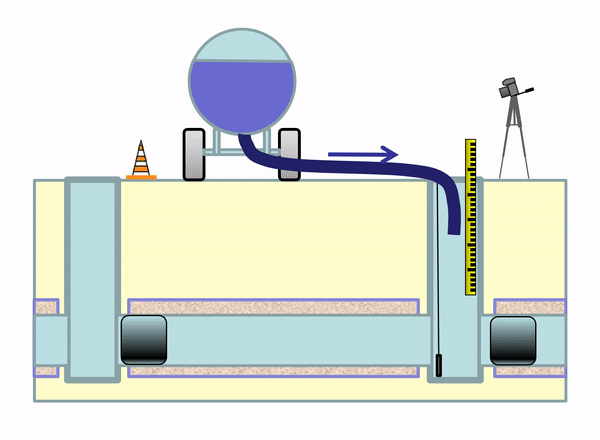
Meetopstelling
Hier zien we de opstelling van een ledigingsproef voor een infiltratieriool. Het riool is aan beide zijden afgesloten met ballonafsluiters. In de meetput hangt een baak om het verloop van de waterstanden visueel te kunnen checken en een meetsensor (vaak een diver) om het verloop van de waterstand in de digitaal te kunnen registreren. De omgeving is afgezet met pilonnen om veiliger te kunnen werken. Het riool wordt gevuld met een water-tankwagen met voldoende inhoud om het riool zo snel mogelijk te kunnen vullen. Dit noemen we de lozing. Het verloop van de lozing in de tijd kan worden geregistreerd door een debietmeter of een peilstok in de tank af te lezen. Het verloop van de waterstand in de tijd wordt geanalyseerd, vergeleken met berekeningen om de doorlatendheid van de wanden en bodem van het infiltratieriool te bepalen.
Meten en berekenen
De leegloop-meting van een infiltratievoorziening kan met berekeningen worden nagebootst om de (gemiddelde) doorlatendheden van het wand- en bodemoppervlak te bepalen. Uit de metingen kan ook het verloop van de doorlatendheid van het wandoppervlak in de hoogterichting (per segment) worden berekend. Door metingen uit te voeren kort na aanleg van een voorziening en na enkele jaren voor en na het reinigen van een voorziening wordt inzicht verkregen in de opbouw van een vervuiling in de loop van de tijd en het effect van reinigen.
Uitwerken infiltratieproef
Het onderdeel [PROEVEN] in de hoofd-menubalk is alleen te benaderen als een proevenmap is aangemaakt en is ingesteld via het scherm [INSTELLINGEN] in de top-menubalk, boven het hoofdmenu. LET OP: De PROEVEN-map mag niet dezelfde zijn als de PROJECTEN-map.
De uitwerking van een infiltratieproef in RainTools gaat vervolgens in minimaal in 4 stappen:
Bij het documenteren van een proef is het belangrijk dat een logboek wordt bijgehouden en dat er zo veel mogelijk foto’s en video’s worden gemaakt en vastgelegd met toelichting. Ons geheugen is kort, kladbriefjes raken kwijt of zijn slecht leesbaar. Het digitaliseren van de gegevens via beelden en tekst kan heel belangrijk zijn.
Registreren van een infiltratieproef
Het registreren van een infiltratieproef gebeurt in RainTools onder het tabblad [PROEVEN] Dit werkt op een andere manier dan het registreren van [PROJECTEN].
De registratie van een infiltratieproef is gericht op de locatie van de proef. Op een locatie kunnen in de loop van de tijd meerdere proeven worden uitgevoerd met lozingen, metingen en berekeningen (op 1 locatie op meerdere datums).
Het registratievenster zit links op de PROEVEN pagina. In de registratie is onderscheid gemaakt in 2 niveaus: de groepen en daaronder de locaties. Een locatie (submap) is dus een onderdeel van een groep (hoofdmap). Een locatie is vaak een straat of een deel daarvan. Een groep locaties kan een wijk, een woonkern of een gemeente zijn. Het meest handige lijkt voorlopig om als groep de gemeente aan te houden en als locatie een straat.
De onder-menubalk van het scherm proeven wordt toegelicht in de volgende figuren galerij:
Invoeren van simulaties
De systemen (voorzieningen en varianten daarvan) worden geregistreerd in het onderdeel [SIMULATIES] te benaderen via de onder-menubalk van het scherm [PROEVEN]. Een systeem is gekoppeld aan een simulatie en wordt gekenmerkt door een simulatiecode, duidelijke omschrijving en begindatum en tijd.
De tijd is het begintijdstip van de simulatie. Dat kan het begintijdstip van een lozing zijn. Een riool krijgt bijvoorbeeld na reinigen of een langere pauze een andere (simulatie)code omdat de kenmerken van dat systeem gewijzigd kunnen zijn, doordat het riool in de loopt van de tijd vervuild is geraakt.
In het venster overzicht simulaties kan een [SIMULATIE] worden geselecteerd om de systeemgegevens te raadplegen of te bewerken. De systeemgegevens kunnen worden bewerkt in de deelvensters links en in het centrale venster via de tab [GEGEVENS] onder dat venster.
In het [SIMULATIE] scherm zijn de vensters (rechts) keuze neerslagreeks en keuze buien uitgeschakeld. Voor de simulatie van het functioneren van een infiltratievoorziening kan hier niet worden gerekend met een reeks of buien. Een infiltratievoorziening wordt in een proef alleen belast door een lozing.
De systeemgegevens van een simulatie komen meer in detail aan de orde onder Gegevens simulatie infiltratieproef. De resultaten van een simulatie worden behandeld onder Resultaten simulaties infiltratieproef.
Invoeren van een lozing
Via het onderdeel [LOZINGEN] in het scherm [PROEVEN] kan een nieuwe lozing worden aangemaakt via de [+] knop bovenin het venster overzicht lozingen. Een lozing krijgt een code van 3 alfanumerieke tekens en exacte aanduiding van de begindatum/tijd.
De gegevens van een lozing worden geïmporteerd met een eenvoudig CSV bestand, dat kan worden aangemaakt in Excel.
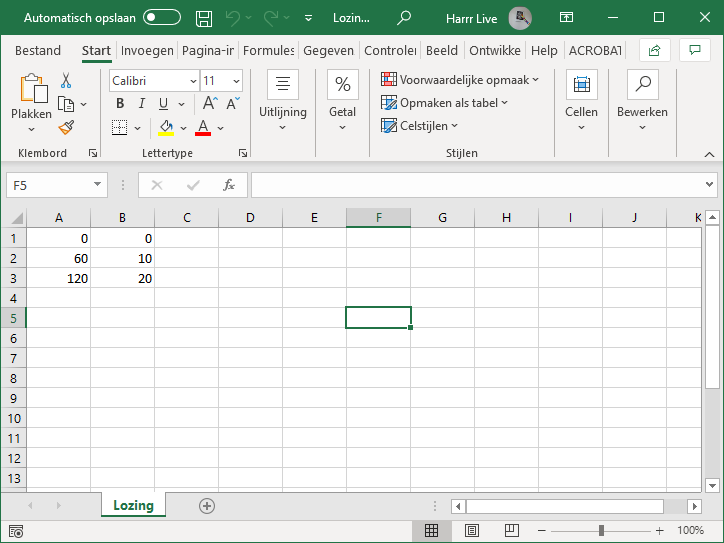
In (de linker) kolom (A) van het bestand staat de tijd in minuten tov het begintijdstip van de lozing. In kolom (B) staat het totaal geloosde volume op elk tijdstip. In dit voorbeeld is na 60 minuten 10 m3 geloosd en na 120 minuten is 20 m3 geloosd.
Een aangemaakte lozing kan worden aangepast door in het overzicht lozingen de betreffende lozing aan te klikken. De code aanpassen kan via [WIJZIGEN] en de lozing verwijderen via [VERWIJDEREN]
Invoeren van een meting
Een nieuwe meting wordt aangemaakt via de [+] knop bovenin het centrale venster. Een meting krijgt een code van 3 alfanumerieke tekens en de locatie van het meetpunt in het systeem moet worden aangegeven.
Op de kaart is een meetpunt herkenbaar aan de rood/wit geaccentueerde put. De meetgegevens kunnen op verschillende manieren worden geïmporteerd. Hieronder is een voorbeeld gegeven van een .TXT bestand aangemaakt in het Kladblok.
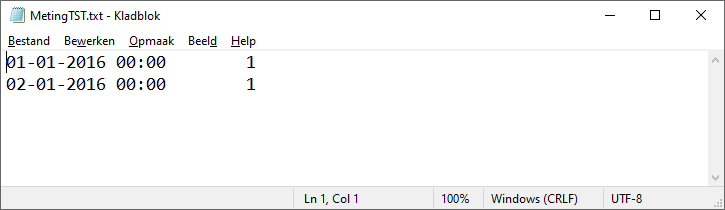
In het TXT bestand worden de datum, de tijdstip en de meetwaarde (in mNAP) opgegeven.
Gegevens systeem (simulatie) infiltratieproef
De gegevens van de voorziening voor de simulatie van een infiltratieproef zijn verdeeld in 3 blokken: de streng, de putten en het cunet. We geven hier een toelichting op de gegevens in de verschillende blokken.
Via het scherm [SIMULATIE] zijn deze gegevens in te voeren, te raadplegen en aan te passen. Dit scherm werkt zowel voor de simulaties in de [PROJECTEN] als de [PROEVEN].
Om in dit scherm de juiste simulatie in beeld te krijgen is het belangrijk om deze simulatie te openen via het scherm [PROEVEN] en het subscherm [SIMULATIES]. In dit overzicht kan een simulatie worden gekozen en geopend.
Het centrale venster gegevens op het scherm [SIMULATIES] geeft een overzicht van de gegevens van de streng, de putten en het cunet.
Gegevens element (streng):
Gegevens putten:
Gegevens cunet:
Resultaten simulaties infiltratieproef
Het overzicht van resultaten van uitgevoerde simulaties van de waterbalans is weergegeven op het scherm [WATERBALANS], links de tabel en rechts de grafische weergave.
Onder [PROEF] vind je de resultaten van de simulatie voor de verschillende onderdelen van het systeem.
Het verloop van de WATERBALANS is in de tijd te volgen door de schuifregelaar onderaan het scherm te bewegen, zowel voor de resultaten in de tabel als in de grafiek. Met [HOTKEYS] (zie topmenubalk) is de animatie van het verloop van de waterbalans te sturen.
Onder de tabel zitten 6 tabs met de volgende weergaven:
Onder het grafische scherm (rechts) zitten 6 tabs met de volgende weergaven:
Bij het [VERLOOP] en [CUM.VERLOOP] in de grafiek kan de laag/onderdeel worden geselecteerd door keuze van de overeenkomstige regel in de tabel. LET WEL: in de weergave van de waterbalanscomponenten wordt in RainTools onderscheid gemaakt in de lediging (afvoer) van een element naar het cunet en de infiltratie van het cunet naar de ondergrond.
Het verloop van de vulling van het systeem (en de waterbalans) in de tijd is te volgen door de schuifregelaar onderaan het scherm te bewegen, zowel voor de resultaten in de tabel als in de grafiek. Met [HOTKEYS] (zie topmenubalk) is de animatie van het verloop van de waterbalans te sturen.